Page 1
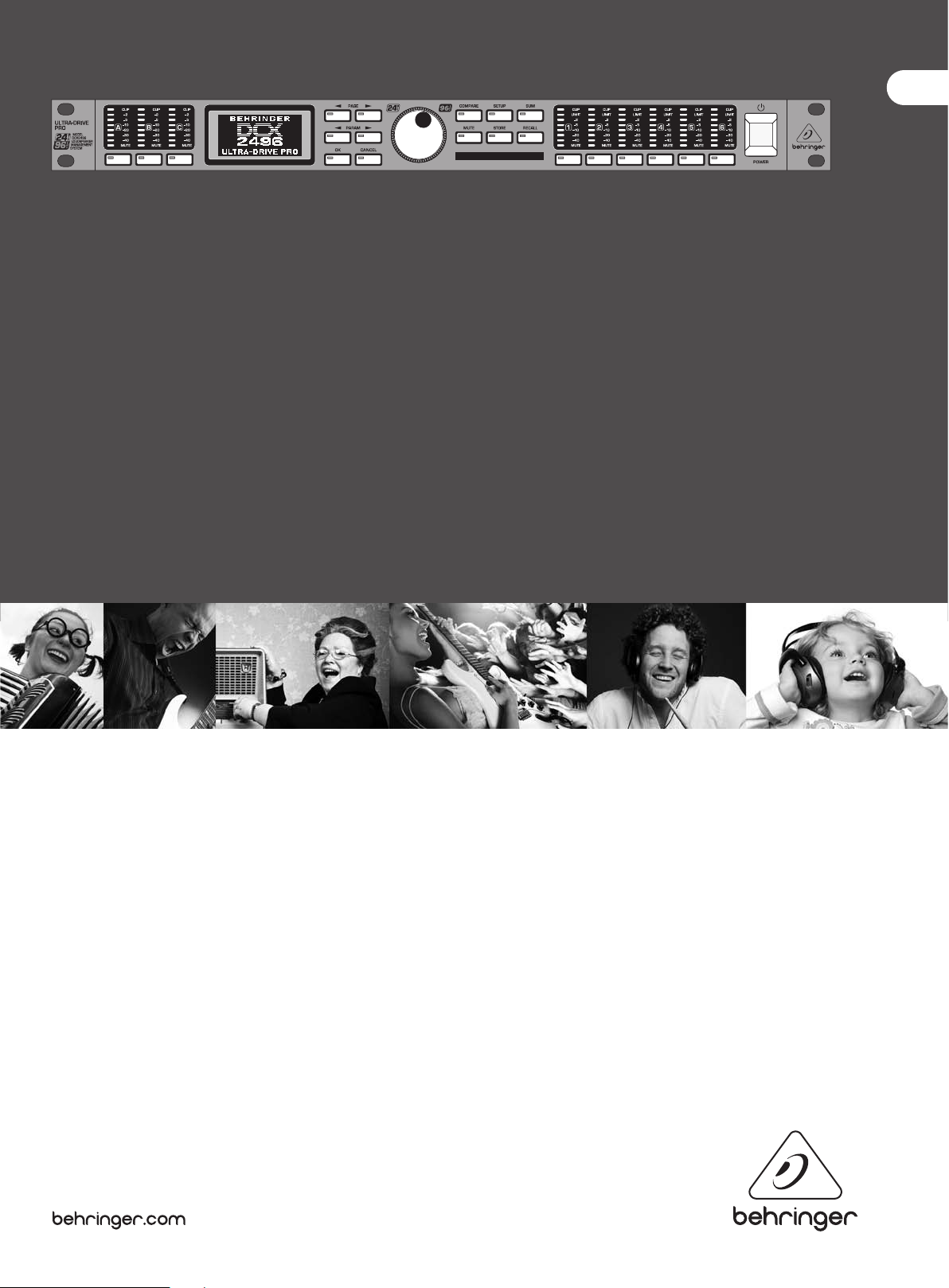
Руководство пользователя
RU
ULTRADRIVE PRO DCX2496
Цифровая система управления акустическими системами
с высоким разрешением 24-бит/96 кГц
Page 2
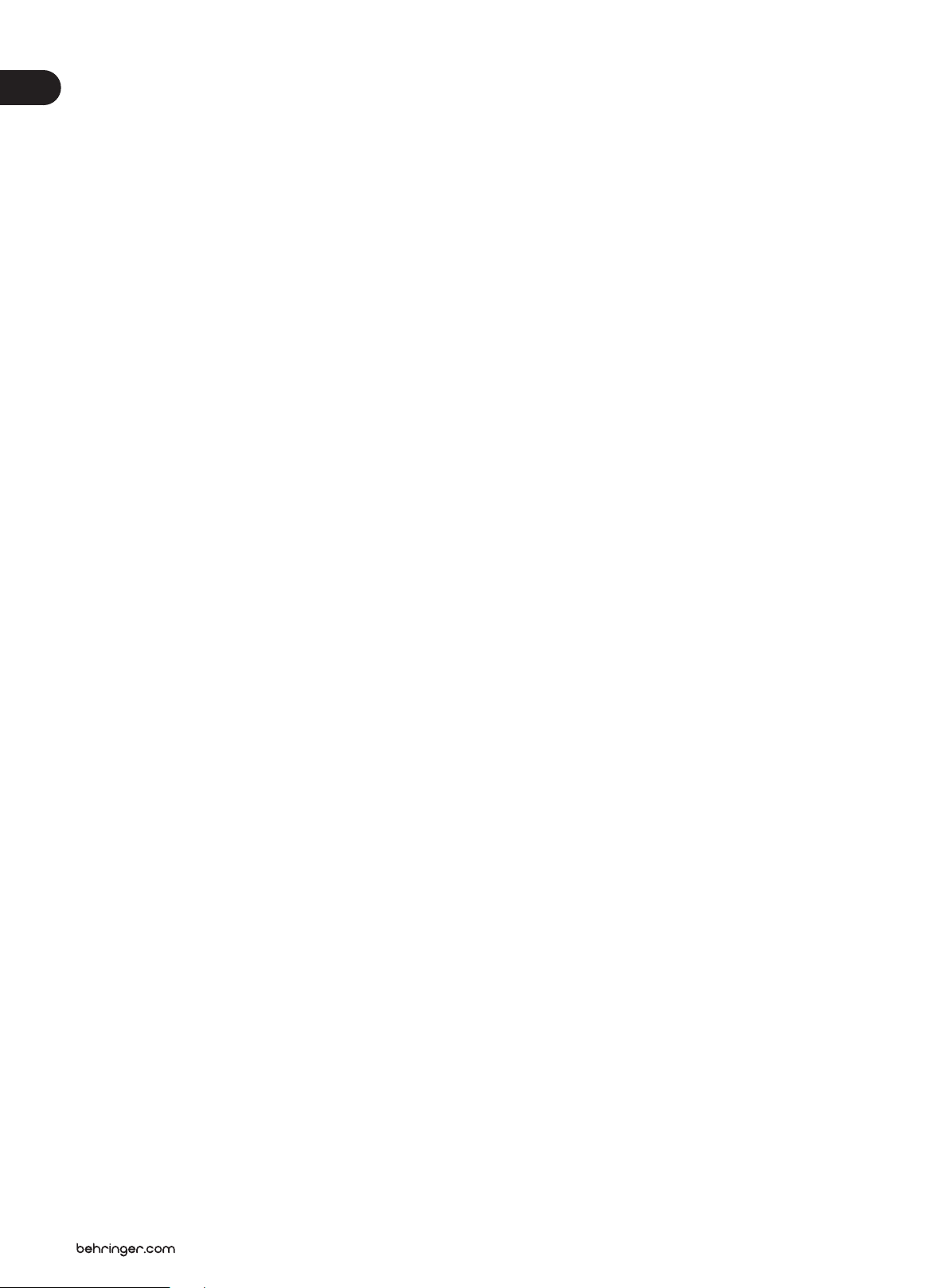
Руководство пользователя ULTRADRIVE PRO DCX2496
2
RU
Содержание
2
Благодарность
Важные инструкции по безопасности
Заявление об ограничении ответственности
Ограниченная гарантия
1. Вступление
2. Элементы управления
3. Быстрое начало работы
4. Структура меню и редактирование
5. Подключения
6. Применение
7. Характеристики
8. Диаграмма блоков
9. Структура меню
...............................................................
3
3
3
............................................................... 5
5
7
.....
........................................................
18
.....................................................
31
33
.....................................................
34
.........................................
......................................
........................................
7
.................................................. 18
..............................................
.....................
....................
........
Благодарность
Благодарим вас за выраженное вами доверие продукции BEHRINGER
и за покупку ULTRADRIVE PRO DCX2496 - нашей высококачественной цифровой системы управления
акустическими системами, созданной специально для концертного и студийного применения.
Page 3
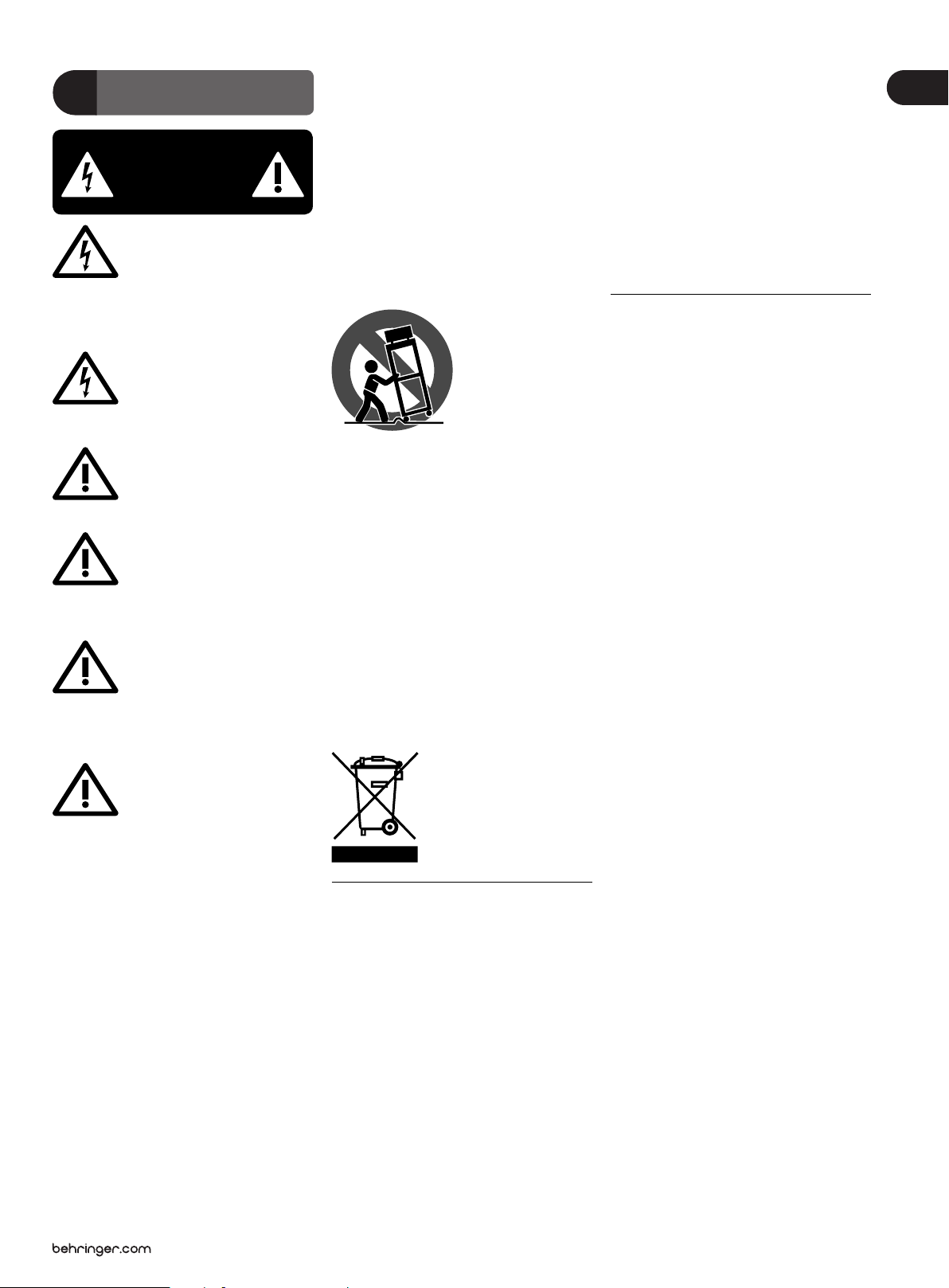
Руководство пользователя ULTRADRIVE PRO DCX2496
3
RU
по безопасности
ВНИМАНИЕ!
ОПАСНОСТЬ УДАРА ЭЛЕКТРОТОКОМ
НЕ ОТКРЫВАТЬ!
В разъёмах, отмеченных этим символом, течёт
электрический ток, величина которого может
быть опасной для человека в случае
удара электрическим током.
Важные инструкции
Используйте только продающийся в магазинах готовый
высококачественный акустический кабель с TS разъёмами
или вилками с блокировкой. Все подключения и переделки
могут выполняться только квалифицированным персоналом.
Этот знак, независимо от того, где он
изображён, предупреждает вас о
присутствии неизолированного опасного
напряжения внутри корпуса изделия, которое может иметь величину,
опасную для человека в случае удара электрическим током.
Этот знак, независимо от того, где он
изображен, предупреждает вас о наличии
в сопутствующей литературе важных
инструкций по работе и обслуживанию. Пожалуйста, прочтите
руководство пользователя:
Предупреждение
Во избежание удара электрическим током
не открывайте верхнюю крышку (или заднюю
часть). Внутри нет элементов, которые вы можете
обслуживать самостоятельно. Всё обслуживание должно
производиться только квалифицированным персоналом.
Предупреждение
Во избежание возникновения возгорания
или поражения электрическим током не
подвергайте это устройство воздействию дождя или влаги. Не
допускайте разливания или капания жидкости на устройство, не
располагайте на нём предметы, наполненные жидкостью, такие
как чашки, бутылки и т.д.
¼"
9. В целях безопасности не нарушайте целостность
кабеля и поляризованной или заземляющей вилки.
Поляризованная вилка имеет две контактных пластины,
одна из которых шире другой. Заземляющая вилка имеет
две контактных пластины и заземляющий штырёк. Третий
штырёк сделан широким для обеспечения вашей безопасности.
Если вилка кабеля, идущего в комплекте, не подходит
к вашей розетке, обратитесь к электрику для замены розетки.
10. Защищайте кабель от хождения по нему и защемлений,
особенно вилки и места, где кабель подключается к
оборудованию или выходит из него.
11. Используйте только аксессуары и приспособления,
указанные производителем.
оборудования будьте осторожны, чтобы избежать
травм при опрокидывании.
13. Отключайте питание этого оборудования во время
грозы или если долгое время не используете.
14. Всё обслуживание должно производиться только
квалифицированным персоналом. Обслуживание
необходимо в тех случаях, когда оборудование
каким-либо образом было повреждено, когда повреждён
кабель питания или вилка, когда на инструмент попала
жидкость или упал предмет, когда оборудование
подвергалось воздействию дождя или влажности,
не работает правильно, или если его роняли.
15. Это оборудование необходимо подключать к розеткам
электропитания, имеющим защитное заземление.
16. Если для выключения устройства отсоединять вилку
кабеля питания или сетевой удлинитель, то устройство
будет оставаться готовым к работе.
Предупреждение
Эти инструкции по обслуживанию
предназначены только для использования
квалифицированным персоналом.
Для предотвращения поражения электрическим током не
выполняйте никакое другое обслуживание, кроме того, о котором
говорится в инструкциях по эксплуатации. Все ремонты должны
производиться только квалифицированным персоналом.
1. Прочтите эти инструкции.
2. Сохраните эти инструкции.
3. Обратите внимание на все предупреждения.
4. Следуйте всем инструкциям.
5. Не используйте это оборудование возле воды.
6. Протирайте только сухой тканью.
7. Не закрывайте вентиляционные отверстия.
Устанавливайте в соответствии с инструкциями
производителя.
8. Не устанавливайте вблизи любых источников
тепла, таких как батареи, обогреватели, печи или
другое оборудование (включая усилители),
выделяющее тепло.
ЗАЯВЛЕНИЕ ОБ ОГРАНИЧЕНИИ ОТВЕТСТВЕННОСТИ
ТЕХНИЧЕСКИЕ ХАРАКТЕРИСТИКИ И ВНЕШНИЙ ВИД ИЗДЕЛИЯ
МОГУТ ИЗМЕНЯТЬСЯ БЕЗ УВЕДОМЛЕНИЯ И ТОЧНОСТЬ НЕ
ГАРАНТИРУЕТСЯ. КОМПАНИЯ BEHRINGER ЯВЛЯЕТСЯ ЧАСТЬЮ
MUSIC GROUP (MUSIC-GROUP.COM),ВСЕ ТОРГОВЫЕ МАРКИ
ЯВЛЯЮТСЯ СОБСТВЕННОСТЬЮ ИХ ВЛАДЕЛЬЦЕВ. КОМПАНИЯ
MUSIC GROUP НЕ НЕСЁТ ОТВЕСТВЕННОСТИ ЗА ЛЮБЫЕ УБЫТКИ
ИЛИ ПОТЕРИ, ПОНЕСЕННЫЕ ЛЮБЫМ ЧЕЛОВЕКОМ, КОТОРЫЙ
ПОЛНОСТЬЮ ИЛИ ЧАСТИЧНО РУКОВОДСТВОВАЛСЯ ЛЮБЫМ
ОПИСАНИЕМ, ФОТОГРАФИЕЙ ИЛИ УТВЕРЖДЕНИЕМ,
СОДЕРЖАЩИМСЯ ЗДЕСЬ. ЦВЕТА И ХАРАКТЕРИСТИКИ МОГУТ
ОТЛИЧАТЬСЯ ОТ РЕАЛЬНОГО ИЗДЕЛИЯ. ИЗДЕЛИЯ КОМПАНИИ
MUSIC GROUP ПРОДАЮТСЯ ТОЛЬКО ЧЕРЕЗ УПОЛНОМОЧЕННЫХ
ТОРГОВЫХ ПОСРЕДНИКОВ И ПРЕДСТАВИТЕЛЕЙ.
ПОСРЕДНИКИ И ПРЕДСТАВИТЕЛИ НЕ ЯВЛЯЮТСЯ АГЕНТАМИ
КОМПАНИИ MUSIC GROUP И НЕ ИМЕЮТ ПРАВА НАЛАГАТЬ НА
КОМПАНИЮ ОБЯЗАТЕЛЬСТВА ЛЮБЫМИ ЯВНЫМИ ИЛИ
ПОДРАЗУМЕВАЕМЫМИ СОГЛАШЕНИЯМИ И ЗАЯВЛЕНИЯМИ.
12. Используйте только с
тележками, стойками,
треногами, подставками
или столами, указанными
производителем, или
идущими в комплекте.
При использовании
тележек для перевозки
ЭТО РУКОВОДСТВО ЗАЩИЩЕНО АВТОРСКИМ ПРАВОМ. ЭТО
РУКОВОДСТВО ПО ЧАСТЯМ ИЛИ ПОЛНОСТЬЮ НЕ МОЖЕТ
ВОСПРОИЗВОДИТЬСЯ ИЛИ ПЕРЕДАВАТЬСЯ В ЛЮБОЙ
ФОРМЕ ИЛИ ЛЮБЫМ СПОСОБОМ, ЭЛЕКТРОННЫМ ИЛИ
МЕХАНИЧЕСКИМ, ВКЛЮЧАЯ ФОТОКОПИРОВАНИЕ И ЗАПИСЬ
ЛЮБОГО РОДА, С ЛЮБОЙ ЦЕЛЬЮ БЕЗ ПОЛУЧЕНИЯ
ПРЕДВАРИТЕЛЬНОГО ПИСЬМЕННОГО РАЗРЕШЕНИЯ ОТ
КОМПАНИИ MUSIC GROUP IP LTD.
ВСЕ ПРАВА СОХРАНЯЮТСЯ.
RU
© 2012 MUSICGroupIPLtd.
Trident Chambers, Wickhams Cay, P.O. Box 146,
Road Town, Tor tola, British Virgin Islands
ОГРАНИЧЕННАЯ ГАРАНТИЯ
§ 1
Гарантия
Если вы купили изделие у уполномоченного
(1)
представителя компании MUSIC Group, то эта ограниченная
гарантия действительна только в стране приобретения.
Список уполномоченных торговых представителей компании
можно найти на сайте компании BEHRINGER behringer.com в
разделе “Where to Buy“ (где купить), или вы можете
обратиться в ближайший к вам офис компании MUSIC Group.
Компания MUSIC Group* гарантирует, что механические
(2)
и электронные компоненты этого изделия не содержат дефектов
и изготовлены качественно, если используются в нормальных
рабочих условиях, на период в течение одного (1) года от
оригинальной даты приобретения (смотрите сроки действия
ограниченной гарантии в § 4), кроме случаев, когда местными
законами предписывается больший минимальный гарантийный
срок. Если в изделии в указанный гарантийный срок обнаружатся
какие-либо дефекты, которые не исключены в § 4, то компания
MUSIC Group будет на свое усмотрение выполнять либо замену,
либо ремонт изделия, используя подходящие новые или
восстановленные изделия или части.
В случае если компания MUSIC Group решит заменить изделий
целиком, то эта ограниченная гарантия будет применяться к
замененному изделию на оставшийся от начального срок
гарантии, то есть один (1) год (или другой возможный
минимальный гарантийный срок) начиная от даты покупки
оригинального изделия.
При подтверждении претензий по гарантии
(3)
отремонтированное или замененное изделие будет
возвращено пользователю за счёт компании MUSIC Group.
Все другие претензии по гарантийному обслуживанию, кроме
(4)
указанных выше, не принимаются.
ПОЖАЛУЙСТА, СОХРАНИТЕ ТОВАРНЫЙ ЧЕК. ЭТОТ ДОКУМЕНТ
ПОДТВЕРЖДАЕТ, ЧТО НА ВАС РАСПРОСТРАНЯЕТСЯ
ОГРАНИЧЕННАЯ ГАРАНТИЯ. БЕЗ ТАКОГО ПОДТВЕРЖДЕНИЯ
ОГРАНИЧЕННАЯ ГАРАНТИЯ АННУЛИРУЕТСЯ.
§ 2
Регистрация через интернет
Пожалуйста, не забудьте зарегистрировать купленное вами новое
оборудование BEHRINGER сразу после покупки на сайте
behringer.com в разделе “Support”(поддержка) и будьте так любезны,
прочитайте внимательно о сроках и условиях нашей ограниченной
гарантии. Регистрация факта вашей покупки и оборудования поможет
нам быстрее и эффективнее обрабатывать ваши заявки на ремонт.
Благодарим вас за сотрудничество!
§ 3
Разрешение на возврат материала
Для получения гарантийного обслуживания, пожалуйста, обратитесь
(1)
в компанию, у которой вы купили оборудование. Если поблизости
нет уполномоченного торгового представителя компании MUSIC Group,
то вы можете обратиться к уполномоченному представителю
компании в вашей стране, список которых находится в разделе
“Support” на сайте behringer.com.
Page 4
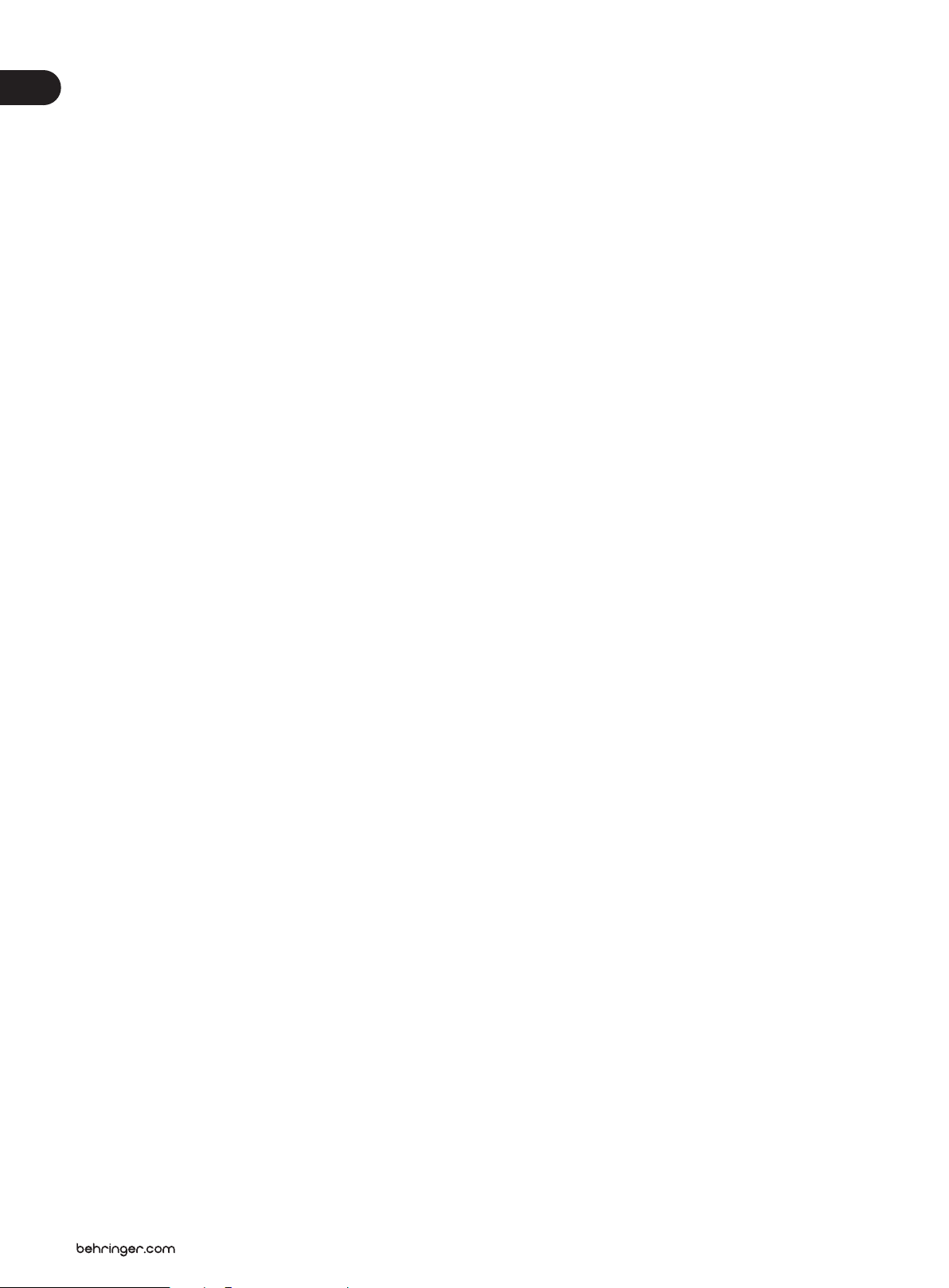
Руководство пользователя ULTRADRIVE PRO DCX2496
4
RU
Если вашей страны нет в списке, пожалуйста, проверьте,
может ли решить вашу проблему служба поддержки “Online
Support”, которую вы также можете найти в разделе “Support”
на сайте behringer.com. В качестве альтернативы вы можете
заполнить гарантийную заявку прямо на сайте ПЕРЕД
возвратом изделия. Все заявки должны сопровождаться
описанием проблемы и серийным номером изделия. После
проверки вашего права на получение гарантии и наличия
оригинального чека или квитанции компания Music Group
выдаст вам номер подтверждения возврата изделия.
Затем вы должны отправить изделие в оригинальной
(2)
упаковке вместе с номером подтверждения возврата
на адрес компании Music Group.
Посылки без предварительно оплаченной стоимости
(3)
доставки не принимаются.
§ 4
Исключения из гарантии
Эта ограниченная гарантия не распространяется на
(1)
расходные материалы, включая предохранители и батареи,
но не ограничиваясь только этим. Компания Music Group
гарантирует, там, где это уместно, что лампы и электронные
измерительные приборы не содержат дефектов и изготовлены
качественно, на период в течение девяноста (90) дней от
даты приобретения.
Эта гарантия не распространяется на изделия, в
(2)
которые вносились какие-либо электронные или механические
изменения. Если устройство нуждается в переделке или
адаптации для соответствия определённым стандартам или
требованиям к безопасности на национальном или местном
уровне в любой стране, которая не входит в список стран,
для которых изначально разрабатывалось и производилось
оборудование, то мы не будем принимать на рассмотрение
дефекты в материалах или качество изготовления. Эта
ограниченная гарантия не распространяется на любые
подобные переделки/адаптации, независимо от того, были они
выполнены правильно или нет. По условиям этой ограниченной
гарантии компания MUSIC Group не несёт ответственности
за любые расходы, возникшие в результате таких переделок и
модификаций.
(3)
Эта ограниченная гарантия распространяется только
на аппаратную часть изделия. Она не распространяется
на техническую поддержку по поводу использования
оборудования или программного обеспечения и не
распространяется на любое программное обеспечение
независимо от того, содержалось оно или нет в
оборудовании. Любое подобное программное обеспечение
поставляется «как есть», если прямо не предусмотрена
ограниченная гарантия на любое прилагаемое
программное обеспечение.
Эта ограниченная гарантия считается недействительной,
(4)
если установленный на заводе серийный номер изделия был
изменён или удалён.
Бесплатные осмотры и обслуживания/ремонты однозначно
(5)
исключаются из условий ограниченной гарантии, в особенности,
если поломки происходят в результате неправильного
обращения пользователя с изделием. Это также касается
поломок, происшедших при естественном износе, в частности,
фейдеров, кроссфейдеров, потенциометров, кнопок/клавиш,
гитарных струн, осветительных приборов и подобных частей.
Ограниченная гарантия не распространяется на
(6)
повреждения/поломки изделия, возникшие при следующих
условиях:
неправильное обращение, небрежность или отказы
•
в работе согласно инструкциям, приведенным
в руководстве пользователя или сервисном
руководстве.
•
подключение или использование прибора
каким-либо образом, не соответствующим
техническим требованиям или правилам
безопасности, действующим в той стране, в
которой используется прибор.
повреждения или поломки, возникшие в результате
•
обстоятельств непреодолимой силы (аварии,
пожары, наводнения и т.д.) ил по любым другим
причинам, не зависящим от компании MUSIC Group.
Любой ремонт или вскрытие устройства, выполненное
(7)
не уполномоченным на то персоналом (включая пользователя),
приведёт к аннулированию ограниченной гарантии.
Если любой осмотр изделия специалистами компании
(8)
MUSIC Group покажет наличие поломок, на которые не
расспространяется ограниченная гарантия, то
стоимость осмотра оплачивается клиентом.
Изделия, которые не соответствуют условиям этой
(9)
ограниченной гарантии, будут ремонтироваться
исключительно за счёт покупателя. Компания MUSIC
Group или уполномоченный ей сервисный центр сообщат
покупателю обо всех подобных обстоятельствах. Если
покупатель отказывается подписывать наряд на ремонт
в течение 6 недель после уведомления, то компания
Music Group отправит устройство обратно наложенным
платежом с отдельным счётом за пересылку и упаковку.
Такие расходы также будут указаны в отдельном счёте
и тогда, когда покупатель пришлёт подписанный наряд
на ремонт.
Уполномоченные компанией торговые
(10)
представители не занимаются прямой продажей
новых изделий на интернет-аукционах. Покупки,
сделанные на интернет-аукционах, осуществляются
покупателем на собственный страх и риск. Документы,
подтверждающие покупку на интернет-аукционе, не
принимаются для проверки гарантии, и компания
Music Group не осуществляет ремонт или замену
любых устройств, купленных на интернет-аукционах.
Передача гарантийных обязательств
§ 5
Эта ограниченная гарантия распространяется
только на первого покупателя (покупатель или торговый
посредник) и не передаётся любому, кто мог
впоследствии купить это изделие. Никто не уполномочен
давать любые гарантийные обещания от лица компании
Music Group.
§ 6
Требования о возмещении убытков
Полагаясь только на действие обязательных для
исполнения соответствующих местных законов,
компания MUSIC Group не несёт ответственности
перед покупателем за выполнение гарантийных
обязательств в случае любых второстепенных и
косвенных повреждений или поломок любого рода.
Ответственность компании Music Group по этой
ограниченной гарантии ни в коем случае не может
превышать указанную в чеке стоимость изделия.
§ 7
Пределы ответственности
Эта ограниченная гарантия является законченной и
эксклюзивной гарантией между вами и Music Group.
Она заменяет все другие письменные или устные
сообщения касательно этого изделия. Компания
Music Group не даёт никаких других гарантий на
это изделие.
Другие гарантийные права и
§ 8
национальные законы
Эта ограниченная гарантия не исключает и не
(1)
ограничивает каким-либо образом законные
права покупателя.
Упомянутые здесь положения ограниченной гарантии
(2)
применимы, только если они не нарушают соответствующих
обязательных для исполнения положений местного
законодательства.
Эта гарантия не умаляет обязанностей продавца по
(3)
отношению к любым несоответствиям изделия и любым
скрытым дефектам.
Поправки
§ 9
Условия гарантийного обслуживания могут изменяться без
предупреждения. О последних изменениях в сроках и условиях
гарантии, а также дополнительной информации относительно
ограниченной гарантии компании Music Group вы можете узнать
более подробно на сайте behringer.com.
* MUSIC Group Macao Commercial Offshore Limited.
Rue de Pequim No. 202-A, Macau Finance Centre 9/J,
Macau, включая все компании MUSIC Group
Page 5
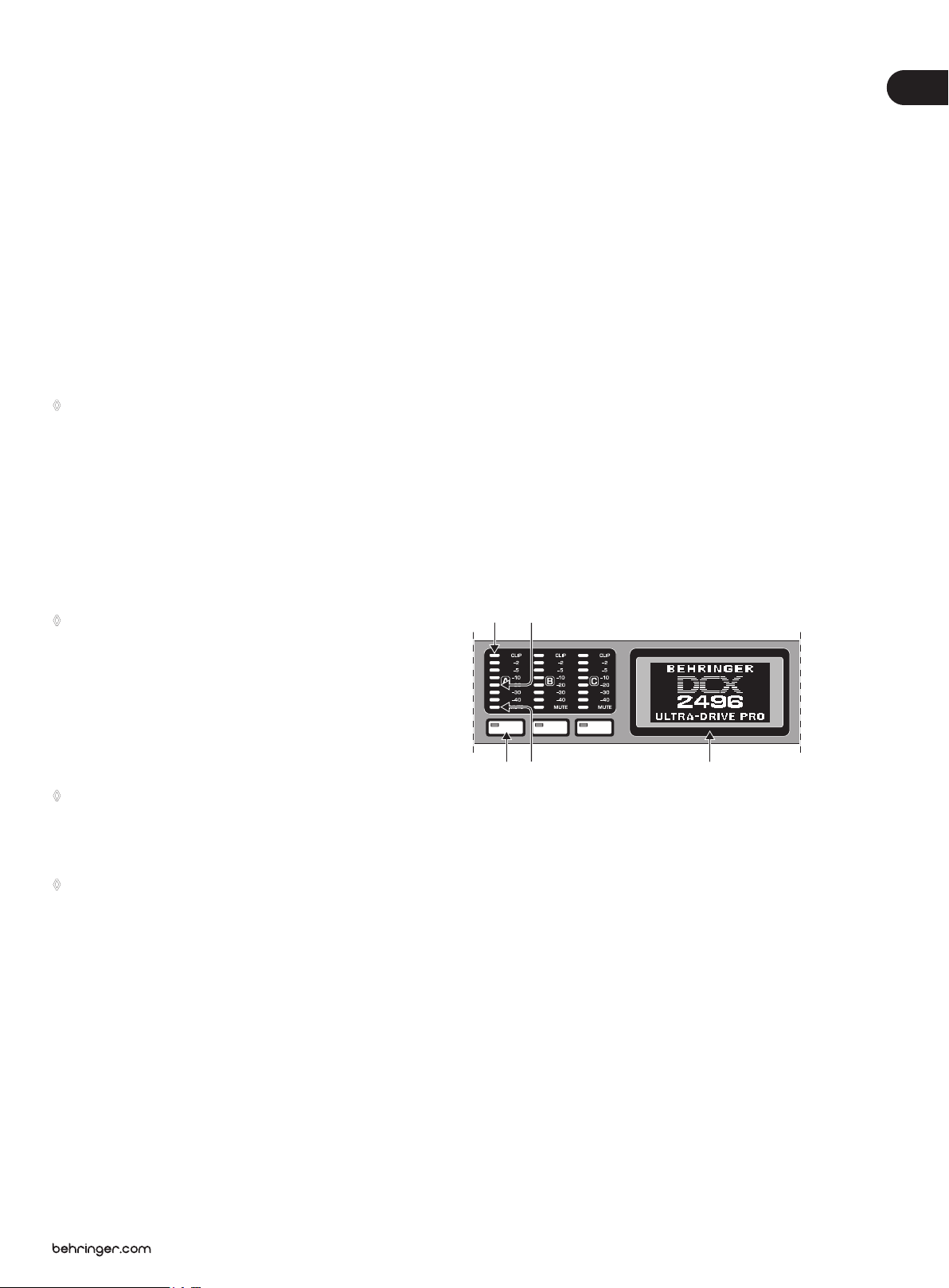
Руководство пользователя ULTRADRIVE PRO DCX2496
5
Вступление
1.
Для работы системы звукоусиления, состоящей из нескольких колонок для воспроизведения
различных диапазонов частот, для каждой отдельной колонки требуются различные входные
сигналы. Для этого необходимо использовать разделительный фильтр, который разделяет
входной сигнал на несколько полос частот. С этой целью в ULTRADRIVE PRO предусмотрены
шесть выходов.
Многополосные акустические системы используются во многих случаях - включая стерео системы,
кинотеатры, дискотеки и концертные залы. Так как у современных покупателей достаточно
высокие требования к качеству звучания, то такие системы можно найти даже в таких
"простых" устройствах как телевизоры. Почему?
Один динамик не может воспроизводить полный слышимый диапазон частот с одинаково
высоким качеством. Если он подключен к разделительному фильтру и воспроизводит только
ограниченный диапазон частот, то качество звучания будет значительно лучше в плане частотной
характеристики и диаграммы направленности. Также снижаются интермодуляционные
искажения на высоких частотах (возникающие вследствие смещения диафрагмы, вызванной
низкими частотами).
В начале этого руководства объясняется используемая терминология,
◊
чтобы вы могли лучше понимать устройство и его функции. Пожалуйста,
внимательно прочитайте это руководство и сохраните его для того,
чтобы вы могли сверяться с ним в будущем.
1.1
Перед началом работы
1.1.1
Доставка
ULTRADRIVE PRO был тщательно упакован на заводе в специальную упаковку для
безопасной транспортировки. И всё же, мы советуем вам немедленно проверить
оборудование на наличие любых признаков внешних повреждений, которые могли
произойти во время транспортировки.
Если устройство повреждено, пожалуйста, НЕ возвращайте его нам, но
◊
немедленно сообщите об этом компании, которая доставляла груз, и
фирме, продавшей вам товар; в противном случае мы не гарантируем
возмещение ущерба или замену.
1.1.4
Регистрация через интернет
Пожалуйста, зарегистрируйте купленное вами новое оборудование BEHRINGER сразу после
покупки на сайте behringer.com, и внимательно ознакомьтесь со сроками и условиями нашей
ограниченной гарантии.
Если ваше оборудование BEHRINGER выйдет из строя, мы приложим все усилия для его скорейшего
ремонта. Для получения гарантийного обслуживания, пожалуйста, обратитесь в компанию,
у которой вы купили оборудование. Если рядом с вами нет дилера компании BEHRINGER, то
вы можете обратиться прямо в одну из наших дочерних компаний. Соответствующая
контактная информация находится внутри оригинальной упаковки оборудования. Если в
списке адресов нет вашей страны, пожалуйста, обратитесь к ближайшему
дистрибьютору нашей продукции. Список всех дистрибьюторов можно найти в разделе поддержки
на нашем сайте (http://behringer.com).
Регистрация факта вашей покупки и оборудования поможет нам быстрее и эффективнее
обрабатывать ваши заявки на ремонт.
Благодарим вас за сотрудничество!
Руководство пользователя
1.2
Это руководство предназначено для того, чтобы дать вам представление об
элементах управления, а также содержит подробную информацию о том, как ими пользоваться.
Краткое описание наиболее важных функций вы найдёте в главе 3.
Элементы управления
2.
Передняя панель
2.1
(2)
(1)
RU
1.1.2
Начальные операции
Убедитесь, что есть достаточный запас свободного пространства для вентиляции и не
устанавливайте DCX2496 на устройства с сильным выделением тепла, такие как усилители
мощности, так как это может привести к перегреву.
◊
Сгоревшие предохранители необходимо заменять только на
предохранители того же типа и с такими же параметрами!
подключается к источнику питания с помощью кабеля, идущего в
Прибор
комплекте. Он соответствует необходимым стандартам безопасности.
Пожалуйста, убедитесь, что все устройства имеют правильное
◊
заземление. Для вашей безопасности никогда не отсоединяйте
заземляющий провод от устройства или кабеля питания.
1.1.3
Гарантия
Пожалуйста, уделите время для заполнения и отправки нам гарантийной карты в течение 14
дней от даты покупки. Также вы можете воспользоваться возможностью
регистрации через интернет, которая доступна на сайте компании (behringer.com).
Серийный номер изделия находится на задней панели.
(3) (5)
(4)
Рис. 2.1: Индикаторы уровня входа и дисплей
В DXC2496 есть три шестисегментных индикатора (плюс индикаторы
(1)
CLIP (перегрузка) и MUTE (мьютирование)) для точной настройки уровня
входных сигналов A-C.
Если входной каскад перегружен, то начнет мигать индикатор перегрузки
(2)
CLIP, свидетельствуя об искажении сигнала.
Нижний индикатор (№8) - это индикатор мьютирования MUTE (красного
(3)
цвета), который загорается, когда соответствующий вход
замьютирован (смотрите главу 4.6).
Это кнопки входных каналов, которые позволяют вам активировать
(4)
определённые функции из выбранных в меню (например, MUTE). Кроме
того, вы можете использовать эти кнопки для вызова меню входов IN
A/B/C (смотрите главу 4.3)
На дисплее отображаются все меню, доступные при редактировании
(5)
пресета.
Page 6
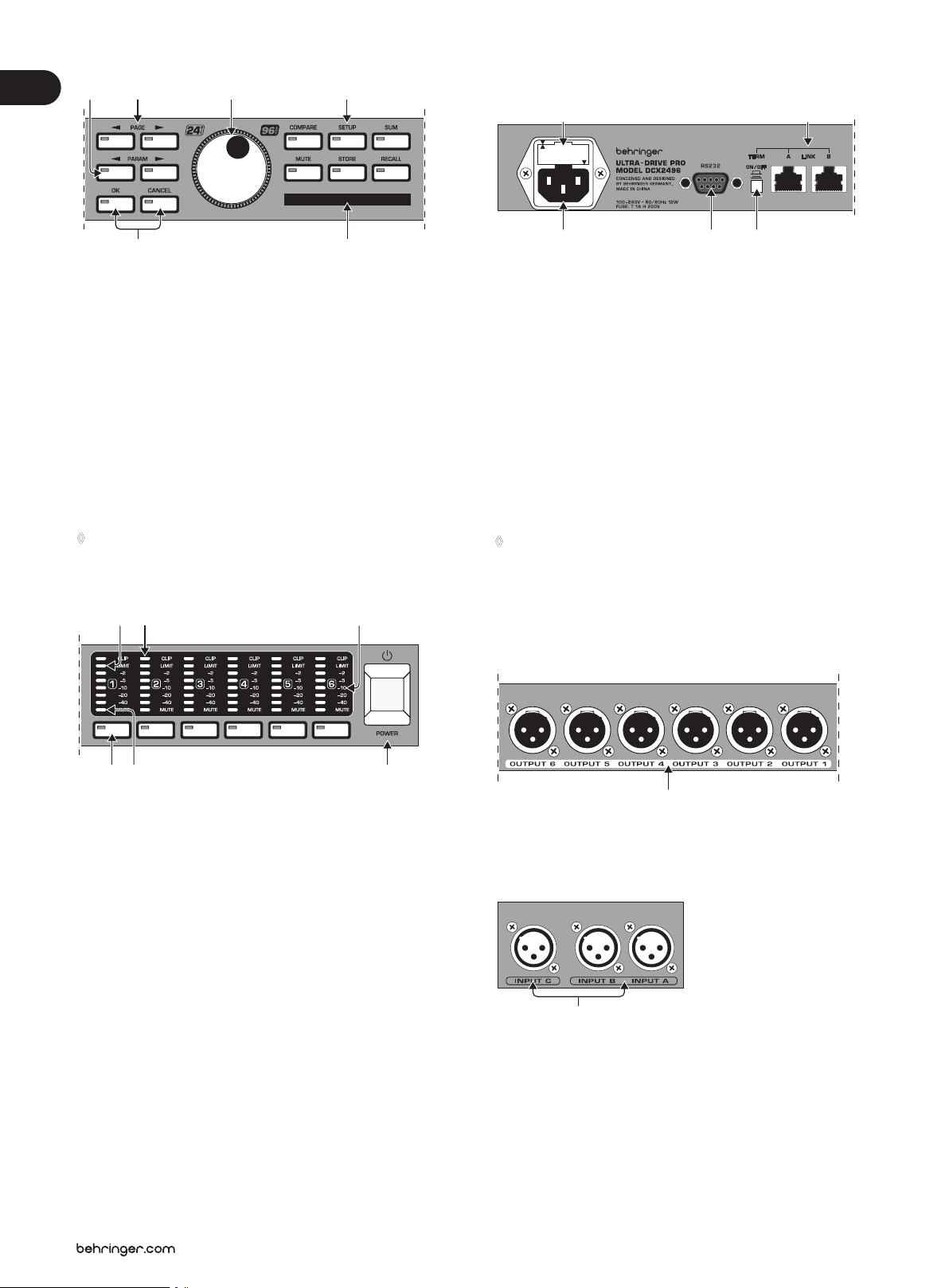
RU
Руководство пользователя ULTRADRIVE PRO DCX2496
6
(7)
(8) (6)(9)
2.2
Передняя панель
(18)
(22)
(10)
Рис. 2.2: Кнопки меню и колесо прокрутки
Используйте эти кнопки для вызова различных меню DCX2496 (SETUP, RECALL и т.д.)
(6)
Единственным исключением является кнопка COMPARE, которая
позволят вам сравнивать сделанные изменения с предварительно
выбранным пресетом. Когда кнопка COMPARE активирована, то
значения параметров изменять нельзя.
Кнопка PAGE выбирает отдельные страницы из одного меню.
(7)
Индивидуальные параметры можно выбрать с помощью кнопок PARAM.
(8)
Колесо прокрутки позволяет вам редактировать выбранные параметры.
(9)
C помощью кнопок OK и CANCEL вы можете подтвердить или отменить
(10)
любые сделанные изменения.
Слот для карт PCMCIA используется для обмена файлами между вашим DCX2496
(11)
и картой памяти.
Пожалуйста, используйте только карты “5 V ATA Flash Card”
◊
(мин. 4 MB). Даже при наличии свободного объема памяти
вы можете сохранить на карте только 60 пресетов.
(11)
(14) (13) (12)
(19)
Рис. 2.4: Гнездо питания и интерфейс RS-232/RS-485
Это гнездо для предохранителя. Сгоревшие предохранители необходимо заменять
(18)
только на предохранители того же типа и с такими же параметрами
Гнездо питания соответствует стандарту IEC. Подходящий кабель
(19)
питания прилагается.
9-контактный интерфейс RS-232 позволяет подключить ваш DCX2496 к
(20)
компьютеру. Таким образом, вы сможете сохранять и загружать файлы, обновлять
операционную систему DCX2496, или дистанционно управлять одним или несколькими
устройствами ULTRADRIVE PRO с компьютера. Бесплатное программное обеспечение
можно загрузить с сайта behringer.com.
Когда вы последовательно включаете несколько ULTRADRIVE PRO через разъёмы
(21)
LINK (смотрите (22)), пожалуйста, нажмите включатель TERM на первом и последнем
устройстве в цепи для предотвращения отражения информации и ошибок при передаче.
Общее правило: Как только одно устройство подключается к системе
◊
через хотя бы один из разъёмов LINK, необходимо нажать (включить)
включатель TERM. Подробную информацию об этом вы можете найти в
главе 4.2.6 "Разное".
Используйте разъёмы LINK A и B (сетевой интерфейс RS-485) и продаваемые
(22)
в магазинах сетевые кабели для последовательного соединения нескольких ULTRADRIVE PRO.
(20) (21)
(15)(16) (16)
Рис. 2.3: Индикаторы уровня выхода
Каждому из выходов 1-6 соответствуют шесть пятисегментных
(12)
светодиодных индикаторов (плюс индикаторы MUTE, CLIP и LIMIT), на
которых видны уровни выходных сигналов.
Выходной каскад, как и входной, нельзя перегружать, то есть
(13)
индикаторы перегрузки CLIP не должны загораться.
Индикатор LIMIT загорается, когда на соответствующем канале
(14)
включается и начинает работать лимитер.
Нижний индикатор (№8) - это индикатор мьютирования MUTE, который
(15)
загорается, когда соответствующий выход замьютирован (смотрите главу 4.6).
Кнопки выходных каналов, с помощью которых вы можете войти в настройки
(16)
выходов 1-6 (смотрите главу 4.5), и мьютировать (заглушать) или активировать
снова отдельные выходы в режиме MUTE (4.6).
Используйте включатель питания POWER для включения DCX2496.
(17)
Включатель питания необходимо установить в положение "выключено"
перед отключением устройства от сети электропитания.
(23)
Рис. 2.5: Выходные разъёмы
Сбалансированные выходные XLR гнезда для выходных каналов 1-6.
(23)
Подсоедините к ним свои усилители мощности.
(24)
Рис. 2.6: Входные разъёмы
Сбалансированные входные XLR гнезда A,B и C предназначены для подключения
(24)
входных сигналов. Вход А также можно использовать для подключения цифровых
сигналов формата AES/EBU. Вход С можно использовать для подключения
линейных сигналов или измерительного микрофона. Если в меню настройки
SETUP (смотрите главу 4.2.2) включена функция AUTO ALIGN, то вход С автоматически
переключится на микрофонный уровень. Кроме того, включится фантомное
питание для измерительного микрофона.
Page 7
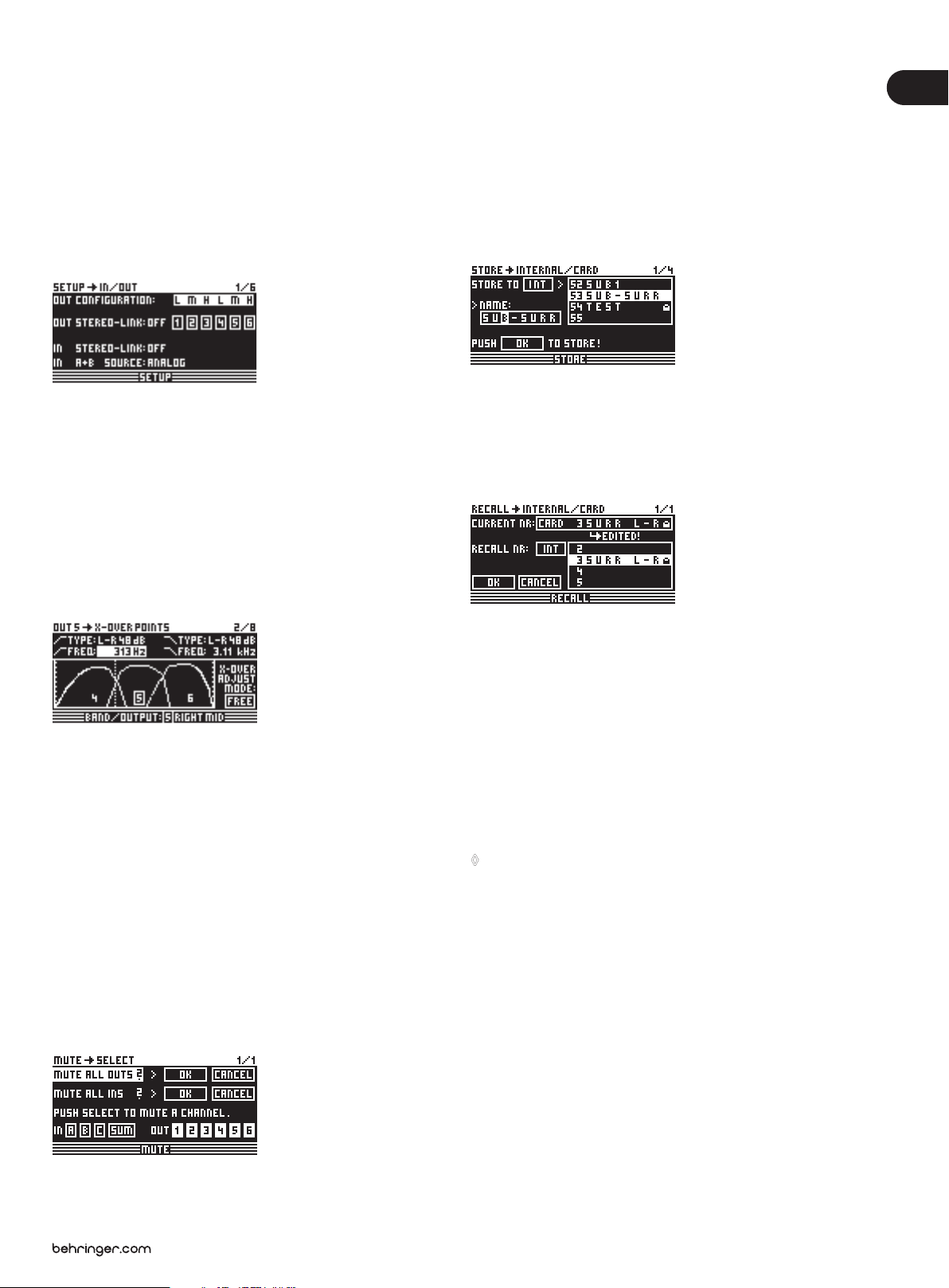
Руководство пользователя ULTRADRIVE PRO DCX2496
7
Быстрое начало работы
3.
Эта глава для тех, кто не хочет ждать и хочет поскорее начать использовать DCX2496
на практике. Ниже вы найдёте описание вашего DCX2496 и его универсальных и
интуитивно понятных функций. Эта глава является отправной точкой для ваших исследований.
Поэтому, пожалуйста, прочитайте всё руководство пользователя, чтобы в полной мере
познакомиться с особенностями и функциями DCX2496.
Пожалуйста, проработайте следующие шесть глав (3.1-3.6) одну за другой. Итак, начнём!
3.1
Выбор конфигурации выходов
Рис. 3.1: Setup (настройка)
Нажмите кнопку SETUP для вызова меню настройки SETUP. На первой странице меню
выберите конфигурацию выхода (OUT CONFIGURATION) для определения, какой выход
будет использоваться для определённого диапазона частот. Доступны одна моно и
три стерео конфигурации.
Моно конфигурация позволяет вам разделять входной сигнал на шесть различных полос
частот. Стерео конфигурации позволяют сформировать по три полосы частот на канал.
Сокращения L, M и H соответствуют низкочастотным, среднечастотным и высокочастотным
колонкам. Для получения более полной информации смотрите главу 4.2.1 “Вход/выход”.
In/Out (вход/выход)
➠
Нажмите кнопку MUTE для входа в меню MUTE. Здесь вы можете мьютировать (заглушать)
входы и выходы DCX2496. На этой странице вы можете мьютировать или активировать
отдельные каналы, нажав на кнопки каналов (IN A/B/C and OUT 1-6), или все входы/выходы,
нажав PARAM и кнопки ОК или CANCEL. Таким образом вы можете прослушать каждую
полосу частот по отдельности, или вместе с соседними полосами, что позволяет более
точно настроить отдельную полосу. Для выхода из меню MUTE нажмите кнопку MUTE ещё
раз. Для получения более подробной информации смотрите главу 4.6 "Меню MUTE".
Сохранение установок
3.4
Рис.: 3.4: Store (сохранение) Internal/Card (внутренняя память/карта)
Нажмите кнопку STORE для сохранения ваших пресетов. В этом меню вы можете
сохранять пресеты либо во внутреннюю память (INT), либо на карту памяти (CARD).
Более подробно о функции STORE вы сможете прочитать в главе 4.8 "Меню STORE".
3.5
Загрузка пресетов
RU
➠
Установка частот кроссовера
3.2
Рис. 3.5: Recall (загрузка)
Нажмите кнопку RECALL для загрузки пресетов из внутренней памяти или с карты
памяти. Выберите INT или CARD, а затем выберите пресет, который вы хотите загрузить.
Мы подготовили некоторые типичные пресеты, которые вы можете использовать в
качестве основы для ваших работ. Для получения более полной информации
смотрите главу 4.5.7 “Меню RECALL”.
Рис. 3.2: Out (выход) X-Over Points (точки пересечения частот)
Для того чтобы назначить определённые полосы частот на выходные каналы, вам
нужно задать точки пересечения для каждого из них. Частоты пересечения
определяют верхнюю и нижнюю границы полосы частот, что позволяет вам чётко
разграничить частоты выходов друг от друга.
Нажмите кнопку соответствующего выхода (OUT 1-6) и выберите страницу меню
2/8 с помощью кнопки PAGE. C помощью параметров FREQ (частота) и TYPE (тип) вы
можете задать крутизну характеристики для частоты кроссовера и также выбрать
тип фильтра. Когда параметр X-OVER ADJUST MODE установлен на значение "LINK",
то любые изменения частоты кроссовера также будут смещать соседние диапазоны
частот. Для получения более полной информации смотрите главу 4.5.2 “Точки
пересечения частот”.
Мьютирование входных/выходных
3.3
каналов (MUTE)
➠
3.6
Если вы хотите восстановить заводские пресеты ULTRADRIVE PRO, во время включения
нажмите и удерживайте одновременно обе кнопки PAGE на передней панели. DCX2496
предложит вам подтвердить (OK) или отклонить (CANCEL) эту операцию. Нажмите
ОК для стирания внутренней памяти и восстановления заводских пресетов.
◊
4.
В этой главе во всех подробностях описаны все функции, рабочие процессы и страницы
с параметрами. Во время работы с вашим DCX2496 держите поблизости это руководство
пользователя и используйте его в случае возникновения проблем.
4.1
Internal/Card (внутренняя память/карта)
➠
Восстановление заводских пресетов
Пожалуйста, обратите внимание, что эта операция необратимо стирает
все отредактированные вами пресеты.
Структура меню и редактирование
Общие принципы работы и
представление информации на дисплее
Когда вы включите свой ULTRADRIVE PRO DCX2496, то на дисплее будет показана схема
текущей конфигурации устройства, то есть каким образом объединяются входы
и выходы.
Select (выбор) Рис. 3.3: Mute (мьютировние)
➠
Page 8

Руководство пользователя ULTRADRIVE PRO DCX2496
8
RU
Используйте кнопки слева от выходных индикаторов (SETUP, MUTE и т.д.) для входа в
различные меню. Большинство из этих меню состоят из нескольких страниц, которые вы
можете выбирать с помощью кнопок PAGE. Кнопка PARAM позволяет выбирать отдельные
параметры на одной странице, а их изменение осуществляется с помощью колеса
прокрутки. Для подтверждения новых настроек нажмите ОК, для их отмены нажмите
CANCEL. Эти принципы работы одинаковы для всех меню, и поэтому не будут повторяться
в каждом разделе этого руководства.
Название меню отображается в левом верхнем углу дисплея. Следом за ним, отделённое
стрелкой, следует название текущей страницы (например, SETUP IN/OUT). Номер
страницы соответствующего меню показан в правой части (например, 1/6 = страница 1 из 6).
В нижней строке также указано название меню (например, SETUP). Для кнопок IN A-C и
OUT 1-6 (расположенных под индикаторами входов и выходов) будут открываться меню
соответствующих входов/выходов (IN A, OUT 3 и т.д.). Кроме того, на дисплее выхода
также будет указано название выхода (например, SUBWOOFER, RIGHT MID и т.д.).
4.2
Меню SETUP
Используйте меню SETUP для выполнения основных настроек, необходимых для работы
вашего ULTRADRIVE PRO. Нажмите кнопку SETUP для вызова первой страницы в этом меню.
IN/OUT
4.2.1
➠
Рис. 4.1: Setup (настройка) In/Out (вход/выход)
Параметром OUT CONFIGURATION осуществляется выбор основного рабочего режима;
в режиме MONO источником сигнала для всех выходов будет вход A. В режиме STEREO
доступны три конфигурации. В этих режимах используются входы А и В. На дисплее
отображаются выходные каналы (L, M и H соответствуют низким, средним и
высоким частотам).
В 3-полосной стерео конфигурации LMHLMH вход А направляется на выходы 1, 2 и 3,
а вход В на выходы 4, 5 и 6. В 3-полосной стерео конфигурации LLMMHH вход А направляется
на выходы 1, 3 и 5, а вход В на выходы 2, 4 и 6. В 2-полосной конфигурации LHLHLH
используются все три входа; здесь канал А направляется на выходы 1 и 2, канал В на выходы
3 и 4, а канал С на выходы 5 и 6. Эта конфигурация используется для 3-х 2-полосных
акустических систем или тройного биампинга (смотрите главу 6.3).
➠
Рис. 4.2: Классификация входов
Рис. 4.3: Setup (настройка) In/Out (вход/выход)
С помощью функции OUT STEREO-LINK вы можете задать, будет ли влиять обработка
эквалайзерами, лимитером и т.д. на объединённые выходы, или можно будет осуществлять
независимые настройки для каждого выхода. Когда эта функция включена (ON),
связывая несколько каналов вместе, на дисплее появятся маленькие соединительные
линии между отдельными выходами.
➠
Page 9
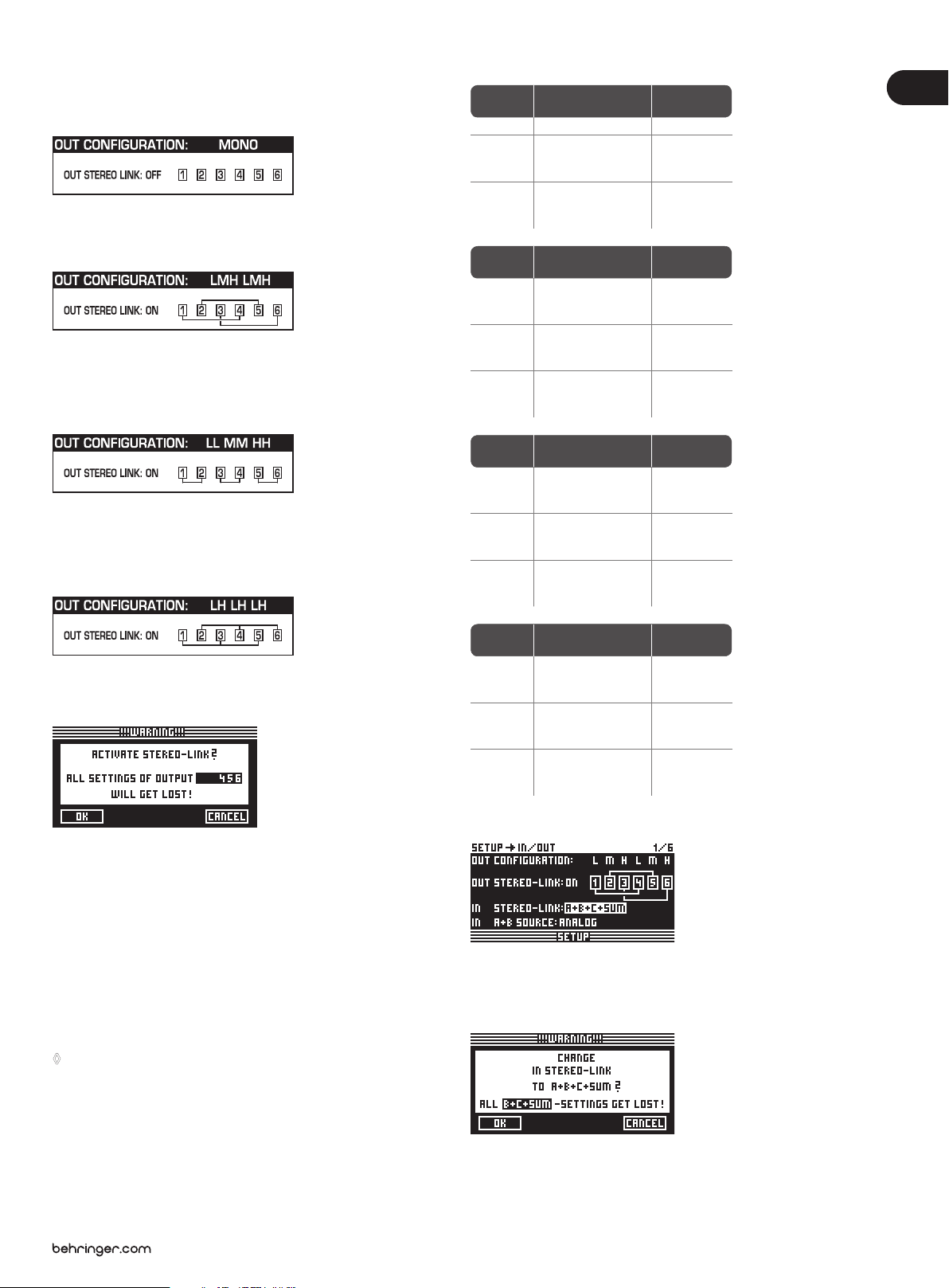
Руководство пользователя ULTRADRIVE PRO DCX2496
9
Доступны следующие опции соединения каналов (конфигурации выходов):
1.
MONO (нет соединения в стерео)
Рис. 4.4: Выходная конфигурация MONO
L(1) M(2) H(3) L(4) M(5) H(6)
2.
Рис. 4.5: Выходная конфигурация LMHLMH
Link (связь): L(1) > L(4) / M(2) > M(5) / H(3) > H(6)
L(1) L(2) M(3) M(4) H(5) H(6)
3.
Рис. 4.6: Выходная конфигурация LLMMHH
Link (связь): L(1) > L(2) / M(3) > M(4) / H(5) > H(6)
L(1) H(2) L(3) H (4) L(5) H(6)
4.
Конфигурация
выходов
OUT Stereo Link
SHORT Delay Link
(корпус)
Sb ➟ L ➟ LM ➟ M ➟ HM ➟ H
LONG Delay Link
(колонки)
Sb ➟ L ➟ LM ➟ M ➟ HM ➟ H
OUT Stereo Link
SHORT Delay Link
(корпус)
LONG Delay Link
(колонки)
L ➟ M ➟ H L ➟ M ➟ H
OUT Stereo Link
SHORT Delay Link
(корпус)
LONG Delay Link
(колонки)
MONO 123456
OFF
1 ➟ 2 ➟ 3 ➟ 4 ➟ 5 ➟ 6
1 ➟ 2 ➟ 3 ➟ 4 ➟ 5 ➟ 6
LMH LMH 123 456
1 ➟ 4 2 ➟ 5 3 ➟ 6
L ➟ L M ➟ M H ➟ H
1 ➟ 4 2 ➟ 5 3 ➟ 6
L ➟ L M ➟ M H ➟ H
1 ➟ 2 ➟ 3 4 ➟ 5 ➟ 6
LL MM HH 12 34 56
1 ➟ 2 3 ➟ 4 5 ➟ 6
L ➟ L M ➟ M H ➟ H
1 ➟ 2 3 ➟ 4 5 ➟ 6
L ➟ L M ➟ M H ➟ H
4 5 ➟ 6
1 ➟ 2 ➟ 3
L ➟ L M ➟ M H ➟ H
Включение
функции LINK
Не доступно
Включается с помощью
”OUT STEREO-LINK“ на
странице 1/6 меню SETUP
Включение ”LINK“
на странице 8/8 меню
выхода OUT
Включается с помощью
”OUT STEREO-LINK“ на
странице 1/6 меню SETUP
Включается с помощью
”OUT STEREO-LINK“ на
странице 1/6 меню SETUP
Включение ”LINK“
на странице 8/8 меню
выхода OUT
Включается с помощью
”OUT STEREO-LINK“ на
странице 1/6 меню SETUP
Включается с помощью
”OUT STEREO-LINK“ на
странице 1/6 меню SETUP
Включение ”LINK“
на странице 8/8 меню
выхода OUT
RU
Рис. 4.7: Выходная конфигурация LHLHLH
OUT Stereo Link
Link (связь): L(1) > L(3) > L(5) / H(2) > H(4) > H(6)
SHORT Delay Link
(корпус)
LONG Delay Link
(колонки)
Таблица 4.1: Обзор всех конфигураций с объединением выходов
Рис. 4.8: Setup (настройка) In/Out (вход/выход)
➠
Когда включена функция объединения выходов в стерео, то прибор предупредит вас,
что все настройки для связанных каналов будут потеряны, потому что они будут заменены
значениями выбранного выхода.
Любые дальнейшие изменения параметров выбранного выхода будут напрямую
передаваться на связанный с ним выход. Но любые изменения значений длинной задержки
LONG DELAY (смотрите главы 4.2.2 и 4.5.5.) не будут влиять на другой выход.
Этот параметр настраивается для каждого выхода в отдельности. Настройки короткой
задержки SHORT DELAY (смотрите главы 4.2.2 и 4.5.5) будут влиять на связанный канал,
Рис. 4.9: Setup (настройка) In/Out (вход/выход)
Входы также можно объединять с помощью параметра IN STEREO LINK. Таким образом,
все настройки одного выхода будут переноситься и на другой вход или все входы.
пока включена функция OUT Stereo Link.
В конфигурации MONO функция объединения каналов в
◊
стерео не активна.
LH LH LH 12 34 56
1 ➟ 3 ➟ 5 2
L ➟ L ➟ L H ➟ H ➟ H
1 ➟ 3 ➟ 5
L ➟ L ➟ L H
1 ➟ 2
L ➟ H ➟ L H
➟ 4 ➟ 6
2 ➟ 4 ➟ 6
➟ H ➟ H
3 ➟ 4 5 ➟ 6
➟ L ➟ H
➠
Включается с помощью
”OUT STEREO-LINK“ на
странице 1/6 меню SETUP
Включается с помощью
”OUT STEREO-LINK“ на
странице 1/6 меню SETUP
Включение ”LINK“
на странице 8/8 меню
выхода OUT
Рис. 4.10: Setup (настройка) In/Out (вход/выход)
➠
Page 10
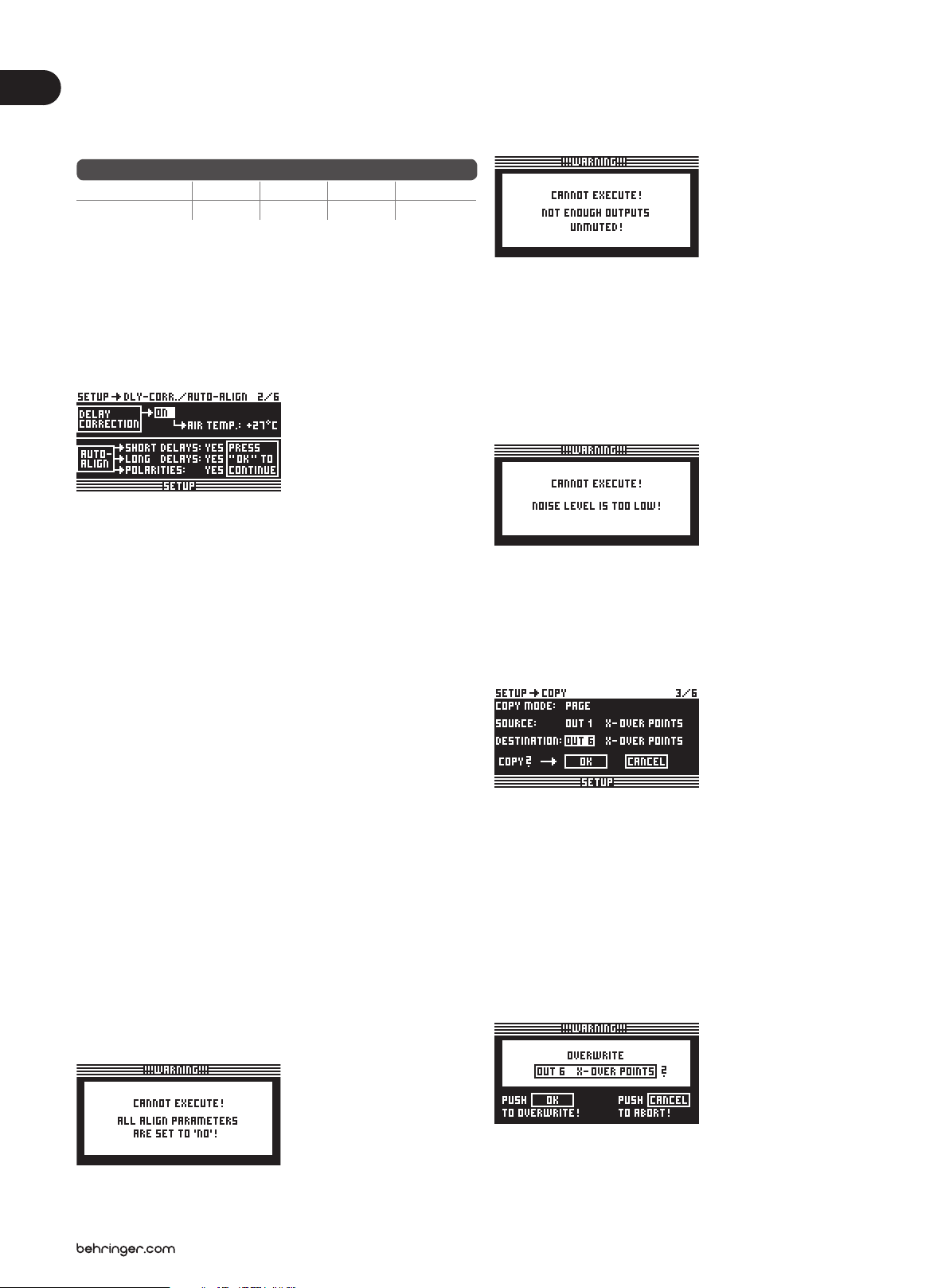
Руководство пользователя ULTRADRIVE PRO DCX2496
10
RU
Когда эта функция включена, то на дисплее появится предупреждение, что новые связи
активны и названия входов будут изменены (черное поле). Используйте колесо прокрутки
для изменения связей, которые будут активированы (черное поле).
Значения входа А будут переноситься на остальные входы.
Возможные установки
Новая связь
Переписанные настройки
Таблица 4.2: In Stereo Link (Объединение входов в стерео)
Когда вы редактируете настройки любого входа и связь активирована, то все изменения
будут напрямую переноситься на связанные входы. В случае с функцией IN STEREO
LINK это касается и значений задержки DELAY (смотрите главу 4.3.2).
Используйте параметр IN A + B SOURCE для выбора типа входных сигналов: ANALOG
(аналоговый) или AES/EBU (цифровой: только с входа А).
Функции DLY-CORR./AUTO-ALIGN
4.2.2
Рис. 4.11: Setup (настройка) Dly-Corr./Auto-Align
Поскольку скорость звука зависит от температуры воздуха, параметр DELAY CORRECTION
(коррекция задержки) на этой странице меню SETUP можно использовать для
подстройки DCX2496 в соответствии с температурой окружающего воздуха, обеспечивая
правильные характеристики задержек. Доступен диапазон значений от-20°C до 50°C,
который будет учитываться, только если функция DELAY CORRECTION включена.
С помощью функции AUTO ALIGN (автоподстройка) вы можете автоматически
задерживать выходной сигнал на определённую величину, что позволяет устранить
фазовые вычитания, вызванные расположением колонок. Например, когда диафрагмы
динамиков нескольких колонок не совпадают по фазе, это приводит к разнице во времени
появления звука и вычитаниям определенных частот. Одинаковые сигналы излучаются
из разных точек, так что вершины звуковой волны совпадают с впадинами волны.
Если один из этих сигналов задержать, то это расфазирование можно будет компенсировать.
Если разница во времени между волнами незначительна, то для её устранения будет
достаточно короткой задержки (SHORT DELAY). Но если колонки установлены в
нескольких метрах друг от друга, то происходит не только вычитание фаз, но и появляется
заметная на слух разница во времени появления звуков. Для устранения этого
вам необходимо использовать значительно более высокие значения задержки (LONG DELAY).
Вычисление длинной задержки работает только при минимальном расстоянии между
колонками в 4 метра.
Если, например, динамик подключен с неправильной полярностью, то функция AUTO ALIGN
определит это и - если параметр POLARITIES (полярность) включен - автоматически
исправит эту ошибку.
Используйте параметры SHORT DELAY, LONG DELAY и POLARITIES для автоматической
коррекции выходных сигналов. Как только, по меньшей мере, один из параметров
активирован (YES), нажатие кнопки ОК приведёт вас к другому подменю. Если нет
(все параметры установлены на значение NO), то вы получите предупреждение о
том, что процесс невозможно выполнить.
OFF A + B A + B + C A + B + C + SUM
(пусто)
➠
B B+C B+C+SUM
В подменю AUTO-ALIGN вы можете открывать или закрывать все выходы. Убедитесь,
что, по меньшей мере, два выхода открыты (размьютированы), в противном случае
невозможно будет рассчитать значения задержек, и на дисплее появится
предупреждающее сообщение.
Рис. 4.13: Setup (настройка) Dly-Corr./Auto-Align
Если хотя бы два и больше выходов открыты и нажата кнопка ОК, тогда курсор перепрыгнет на
функцию ADJUST NOISE LEVEL (регулировка уровня шума) и вы услышите тестовый шум.
Используйте колесо прокрутки для регулировки уровня тестового шума. Значение уровня будет
написано на выходах. Нажмите ОК для запуска процесса измерения. DCX2496 рассчитает
разницу во времени, смешение фазы полярность. Настройки выходов будут автоматически
скорректированы в соответствии с рассчитанными оптимальными значениями задержек.
Этот процесс невозможно выполнить, если уровень тестового шума будет слишком низким.
Рис. 4.14: Setup (настройка) Dly-Corr./Auto-Align
Функция копирования COPY
4.2.3
Используйте функцию COPY для копирования настроек параметров на другие страницы.
Например, вы можете перенести настройки эквалайзера или уровней с одного канала на другой,
что значительно сэкономит ваше время.
Рис. 4.15: Setup (настройка) Copy (копирование)
Параметр COPY MODE устанавливает, будут ли копироваться только одна страница (PAGE)
или все настройки канала полностью (WHOLE CHANNEL). C помощью кнопки PARAM выберите
режим PAGE, а затем выберите исходный канал (SOURCE) и исходную страницу (SOURCE PAGE),
которые необходимо скопировать на другой канал. Если вы выбрали только одну страницу,
то под параметром DESTINATION (направление) автоматически появится канал и страница
(DESTINATION PAGE), на которые будет произведено копирование. Пожалуйста, введите
канал (DESTINATION CHANNEL), на который будет скопирована информация.
Исходный и конечный каналы можно выбрать с помощью колеса прокрутки или нажатием
на кнопку соответствующего канала (IN A-C, OUT 1-6 и SUM).
➠
➠
➠
Рис. 4.12: Setup (настройка) Dly-Corr./Auto-Align
➠
Рис. 4.16: Setup (настройка) Copy (копирование)
➠
Page 11
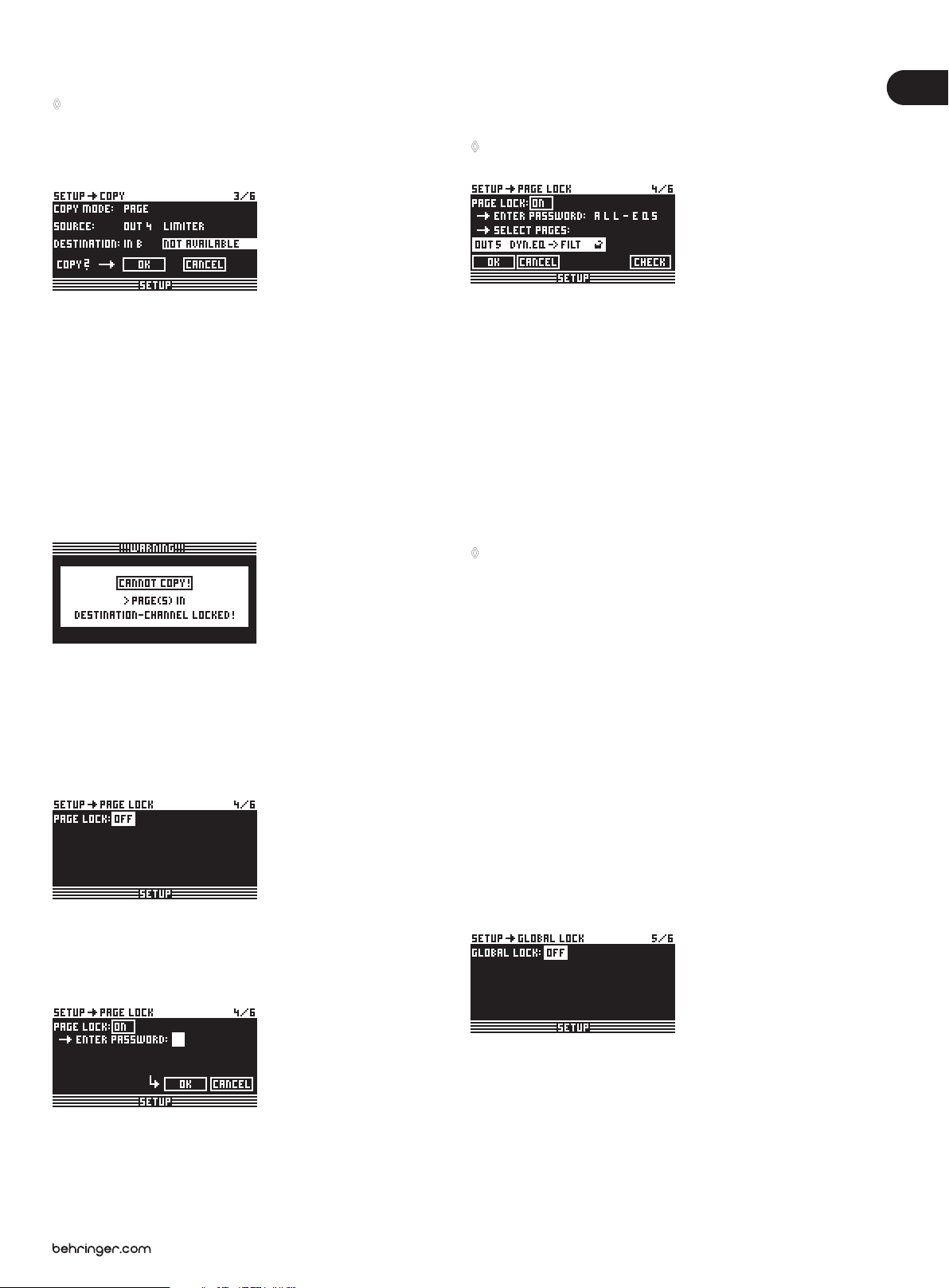
Руководство пользователя ULTRADRIVE PRO DCX2496
11
Нажмите OK или CANCEL для того, чтобы таким же образом скопировать позже другие страницы.
◊
Можно копировать только похожие страницы с идентичными параметрами.
Если вы выберите исходную страницу (SOURCE PAGE), которая недоступна
на канале, на который вы хотите скопировать, то на дисплее под строкой
DESTINATION PAGE появится надпись NOT AVAILABLE (не доступна).
Рис. 4.17: Setup (настройка) Copy (копирование)
Если вы выберите режим копирования WHOLE CHANNEL, то вы сможете копировать на
другой канал все настройки канала полностью. Используйте параметр SOURCE для выбора
канала, который будет копироваться (SOURCE-CHANNEL), затем определите, на какой
канал будет осуществлено копирование (DESTINATION). Процесс копирования
осуществляется так же, как и в режиме PAGE.
Так называемое "перекрёстное копирование" (копирование, например, выхода 1 на вход А)
позволяет копировать только те страницы, которые можно 1:1 перенести на другой
канал. Все другие страницы не будут изменяться.
Предварительно заблокированные страницы (смотрите главу 4.2.4) перезаписать нельзя.
На дисплее появится соответствующее сообщение.
➠
Для блокировки страницы вам необходимо активировать эту функцию (положение ON). После
этого потребуется ввод пароля. С помощью колеса прокрутки введите пароль, состоящий максимум
из восьми символов, и подтвердите ваш выбор, нажав кнопку ОК.
ПРЕДУПРЕЖДЕНИЕ: Пожалуйста, запишите где-нибудь ваш пароль. Разблокировка
◊
страниц параметров без ввода правильного пароля невозможна!
Рис. 4.21: Setup (настройка) Page Lock (блокировка страницы)
Теперь появится параметр SELECT PAGES (выбор страниц), позволяя вам выбрать страницы
для блокировки. Используйте кнопки IN/OUT/SUM/SETUP для вызова меню, колесо прокрутки
для выбора страниц и кнопку ОК для активации функции блокировки.
Колесо прокрутки позволяет вам просматривать список всех страниц, из которого вы можете
выбрать страницы, которые нужно заблокировать. Также есть возможность
заблокировать все страницы сразу, выбрав функцию ALL PAGES. Чтобы разблокировать
одновременно все страницы, выберите ALL PAGES и нажмите CANCEL. Как уже говорилось
выше, выбранные страницы можно заблокировать, нажав кнопку ОК. На таких страницах
появится значок в виде закрытого замка. Если страница разблокирована, то
замок будет открыт. Используйте кнопку CANCEL для разблокировки заблокированных ранее страниц.
RU
➠
◊
Функции ОК и CANCEL нельзя выбрать курсором на дисплее. Они работают
только при нажатии соответствующих кнопок на передней панели.
Используйте функцию CHECK (проверка) для обзора всех заблокированных страниц.
Выбор страниц в появившемся списке осуществляется с помощью колеса прокрутки. Эта
Рис. 4.18: Setup (настройка) Copy (копирование)
4.2.4
Функция PAGE LOCK
В этом меню вы можете блокировать отдельные страницы параметров, защищая их от
редактирования с помощью пароля. Это удобно, например, для прокатных компаний,
которые хотят быть уверены, что определенные важные страницы с фиксированными
настройками не будут доступны пользователям.
Рис. 4.19: Setup (настройка) Page Lock (блокировка страницы)
В меню PAGE LOCK вы можете блокировать отдельные страницы или все. Для редактирования
таких страниц вам необходимо будет ввести пароль. Параметр PAGE LOCK по умолчанию
отключен. Пока он не включен, вы можете пропускать эту страницу и переходить к следующей.
➠
➠
функция расположена внизу справа на дисплее и её можно выбрать только курсором.
Когда вы вызываете заблокированную страницу, то сразу вы не увидите никакой разницы.
Но как только вы попытаетесь отредактировать параметр, на дисплее появится
сообщение с просьбой ввести ваш пароль. Введя правильный пароль и подтвердив его
кнопкой ОК, вы вернётесь обратно на страницу, уже доступную для редактирования.
Для того чтобы снова включить блокировку, перейдите на страницу PAGE LOCK (4/6) и
опять введите пароль. Теперь все настройки доступны и вы можете включить или полностью
выключить блокировку, выбрав курсором строку “PAGE LOCK: ON" и с помощью колеса
прокрутки установив этот параметр на значение ON или OFF.
Функция GLOBAL LOCK
4.2.5
Эта функция позволяет вам заблокировать все страницы параметров, если вы хотите,
чтобы никто не мог редактировать ваши настройки пока вы, например, отошли от вашего
река во время антракта.
Рис. 4.20: Setup (настройка) Page Lock (блокировка страницы)
➠
Рис. 4.22: Setup (настройка) Global Lock (общая блокировка)
➠
Page 12

Руководство пользователя ULTRADRIVE PRO DCX2496
12
RU
На этой странице меню SETUP вы можете включить функцию GLOBAL LOCK, ввести пароль,
2.
Режим LINK (RS-485)
а затем подтвердить его, нажав ОК. Теперь, если вы попытаетесь отредактировать
любой параметр, на дисплее появится сообщение с просьбой ввести ваш пароль.
Процесс осуществляется в том же порядке, что и для блокировки страницы PAGE LOCK.
Рис. 4.27: Setup (настройка) Miscellaneous (разное)
Рис. 4.23: Setup (настройка) Global Lock (общая блокировка)
Активация PAGE LOCK и GLOBAL LOCK автоматически блокирует все
◊
➠
Link (связь)
(RS-485) =
страницы меню вызова (RECALL) и сохранения (STORE) пресетов.
ПРЕДУПРЕЖДЕНИЕ: Если вы отключили общую блокировку с помощью ввода правильного
пароля, но у вас уже были заблокированы определённые страницы с помощью функции
PAGE LOCK, то эти страницы так и останутся недоступными для редактирования.
Вам необходимо разблокировать эти страницы в меню PAGE LOCK. Если вы хотите использовать
функцию общей блокировки GLOBAL LOCK, то мы советуем сначала разблокировать
все страницы в меню PAGE LOCK (UNLOCK ALL).
4.2.6
Разное
Переключатель TERM: ON (ВКЛ)
ПК
➠
DCX2496
RS-485
DEVICE ID: 1
Порт
LINK (RS-485)
RS-485
DCX2496
DEVICE ID: 2
: LINK (RS-485)
Порт
RS-485
DCX2496
DEVICE ID: 3
Порт
: LINK (RS-485)
Рис. 4.28: Режим связи по RS-485
Пожалуйста, используйте этот режим, когда несколько устройств ULTRADRIVE PRO соединяются
Рис. 4.24: Setup (настройка) Miscellaneous (разное)
➠
вместе по сетевому интерфейсу LINK A и В, и первое устройство подключается к
компьютеру по интерфейсу RS-485. Последнее устройство в цепи должно быть конечным
На этой странице в правом верхнем углу дисплея вы можете увидеть номер текущей версии
программного обеспечения вашего DCX2496 (например, VERSION: 1,0). Это просто сообщение
(должен быть включен переключатель TERM, находящийся на задней панели). В этой
конфигурации интерфейс RS-232 не используется.
и его нельзя выбрать курсором. Кроме того в этом меню можно выполнить пять настроек
3.
пользователя. Во-первых, вы можете настроить контрастность (CONTRAST) вашего дисплея
ПК -> LINK
в соответствии с внешними условиями. Во-вторых, вы можете назначить идентификационный
номер устройства (DEVICE ID) для вашего DCX2496, что позволяет вам последовательно
соединять несколько устройств с помощью расположенного на задней панели устройства
сетевого интерфейса RS-485 (LINK A и B). Первое устройство подключается к компьютеру
либо через один из разъёмов LINK (RS-485), либо через интерфейс RS-232.
Параметром PORT можно задать три различных режима дистанционного управления с
помощью компьютера:
1.
Режим ПК (RS-232)
Рис. 4.29: Setup (настройка) Miscellaneous (разное)
ПК -> LINK =
Рис. 4.25: Setup (настройка) Miscellaneous (разное)
➠
➠
ПК
RS-232
Переключатель TERM:
ON (ВКЛ)
DCX2496
DEVICE ID: 1
Порт
: PC -> LINK
RS-232
DCX2496
DCX2496
ПК (RS-232) =
ПК
RS-232
DEVICE ID: 1
Порт
PC (RS-232)
Переключатель TERM: ON (ВКЛ)
Рис. 4.26: Режим ПК (RS-232)
Используйте эти настройки, если вы хотите подключить к компьютеру только один DCX2496
через интерфейс RS-232. В этом режиме последовательное соединение устройств невозможно.
Рис. 4.30: PC -> LINK mode
DEVICE ID: 2
: LINK (RS-485)
Порт
RS-232
DEVICE ID: 3
: LINK (RS-485)
Порт
DCX2496
Page 13

Руководство пользователя ULTRADRIVE PRO DCX2496
13
Пожалуйста, используйте этот режим на первом устройстве, когда несколько устройств
ULTRADRIVE PRO соединяются вместе по сетевому интерфейсу LINK A и В, и первое
устройство в цепи подключается к компьютеру по интерфейсу RS-232. В этой конфигурации
на последнем и первом устройстве в цепи должны быть включены переключатели TERM,
поскольку оба устройства интегрированы в систему по одному интерфейсу LINK.
Общее правило: Когда одно устройство в цепи подключено в систему
◊
только по одному разъёму LINK, то его переключатель TERM должен
быть нажат (ON) для предотвращения отражения информации и
появления связанных с этим ошибок. В режиме PC (RS-232) включать
Вы можете задержать сигнал входов IN A, B или C для компенсации разницы во времени
- например, при несовпадении стерео сигналов, или для создания так называемых "линий
задержки" ("башен задержки"). Включите функцию с помощью параметра DELAY (ON) и
выберите время задержки на ваше усмотрение с помощью параметра DISTANCE/TIME. Значения
DISTANCE (расстояние) и TIME (время) взаимосвязаны, то есть при повороте колеса
прокрутки оба значения изменяются одновременно. Параметр IN A (B/C) NAME позволяет
вам дать название выбранному входному сигналу, состоящее из восьми символов.
4.3.3
Эквалайзер (EQ)
этот переключатель не нужно, поскольку разъём LINK не используется.
Параметр DELAY UNIT задаёт для устройств единицы измерения температуры и расстояний,
используемых для настройки задержек в соответствующих меню. Вы можете выбрать между
m / mm / C° и ft / in / F°. Когда вы переключаете единицы измерения с метров/миллиметров на
футы/дюймы, то температура автоматически переключится с °Цельсия на °Фаренгейта.
Эти настройки зависят друг от друга.
Функция мьютирования выходов при включении питания (MUTE OUTS WHEN POWER ON)
используется для защиты подключенного к устройству оборудования, такого как усилители
мощности и колонки. Когда функция включена (YES), то все выходы ULTRADRIVE PRO будут
во время включения питания замьютированы. Для восстановления выходной конфигурации
вашего пресета вам необходимо будет либо включить соответствующие выходы
по отдельности, либо загрузить пресет снова с помощью функции
RECALL (смотрите главу 4.7). При использовании RECALL для переключения с одного
пресета на другой, если у выбранного пресета конфигурация выходов отличается от
предыдущей, то выходы будут автоматически замьютированы. Но если конфигурация выходов
совпадает, то замьютированные выходы нового пресета будут загружены.
Когда функция MUTE OUTS WHEN POWER ON отключена (NO), то во время включения будет
загружена последняя используемая конфигурация выходов.
Меню IN A/B/C
4.3
На этой странице вы можете задать параметры эквалайзера, задержки и другие значения
для отдельных входных сигналов, и, следовательно, оптимизировать общее звучание.
Уровень усиления (GAIN)
4.3.1
Нажмите одну из кнопок IN A, IN B или IN C для входа в меню INPUT соответствующего
входа. На первой странице вы можете настроить входной уровень сигнала (GAIN).
Можно установить значения усиления в диапазоне от -15 до +15 дБ.
Рис. 4.33: In A (вход А) EQ
На этой странице вы сможете обработать звук входных сигналов с помощью различных
настроек эквализации.
Параметр EQ устанавливает, включена ли эта функция (ON) или нет (OFF). В соседнем поле NR
вы можете выбрать количество фильтров эквалайзера. Здесь доступны различные фильтры,
которые можно использовать и подстраивать. Их количество зависит от мощности процессора,
которая в процентах указана рядом с количеством фильтров. Свободная мощность процессора
напрямую зависит от количества и типа выбранных фильтров (например, >FREE: 33%).
Используйте параметр TYPE (тип) для выбора необходимого типа фильтра. Вы можете выбрать
между фильтром низкой частоты (LP или low-pass), фильром высокой частоты (HP или high-pass)
и полосовым фильтром (BP или band-pass). Описание:
Фильтр низкой частоты повышает (при положительном усилении) и снижает (при отрицательном)
уровень частот, находящихся ниже заданной частоты. Фильтр высокой частоты повышает
(при положительном усилении) и снижает (при отрицательном) уровень частот, находящихся
выше заданной частоты. Используйте параметр TYPE для выбора крутизны фильтра в 6 или 12 дБ/октава
для фильтров высокой и низкой частоты, или для установки добротности (Q) полосового фильтра.
Полосовой фильтр повышает или снижает уровень диапазона частот, находящихся вокруг
заданной частоты. Параметр Q устанавливает ширину получившейся характеристики фильтра.
Параметр FREQ (частота) управляет частотой среза, на которой фильтр начинает работать. В случае
с фильтрами низкой и высокой частоты частота среза представляет собой точку, от которой происходит
обработка низких или высоких частот. Весь часотый диапазон составляет 20 Гц- 20 кГц.
Используйте параметр GAIN для установки степени воздействия усиления/ослабления,
которое будет применяться к определённому частотному диапазону. Можно установить
значения в диапазоне от -15 до +15 дБ.
RU
➠
Когда вы устанавливаете GAIN на 0 дБ, то соответствующий фильтр не обрабатывает
◊
Рис. 4.31: In A (вход А) Gain (уровень)
Под этим параметром вы можете видеть графическое отображение текущей конфигурации
входов-выходов (OUTPUT CONFIG). Кроме того, на дисплее показано, будут или нет входы
использоваться для суммарного сигнала SUM (смотрите главу 4.4). Это просто сообщение.
Вы не можете его редактировать! Конфигурация выходов показана на странице 1/6 меню
SETUP. Выбор источников сигнала для суммы (SUM) и для различных выходов
осуществляется на первой странице соответствующего меню (SUM, OUT).
4.3.2
Рис. 4.32: In A (вход А) Delay/Name
➠
ЗАДЕРЖКИ (Delay)/ НАЗВАНИЕ (Name)
➠
сигнал. Это значит, что вы не можете выбрать новый тип фильтра.
Только когда значения будут выше или ниже, чем 0 дБ, фильтр станет
активен, и вы сможете выбрать новый тип фильтра. Пожалуйста,
обратите внимание, что когда активирована функция LINK, то для
одного частотного диапазона используются два или больше фильтров.
Соответственно, нагрузка на процессор увеличивается.
С помощью параметра Q вы можете установить одновременно качество полосового
фильтра и величину взаимодействия с выбранным частотным диапазоном, лежащим
вокруг центральной частоты. Чем выше это значение, тем меньше будет воздействие на
соседние частоты. Эта функция доступна только для полосового фильтра, диапазон Q
регулируется в пределах от 0,1 до 10.
Количество доступных фильтров зависит от свободной мощности процессора. Фильтры
можно назначать на входы или на выходы в любой пропорции. Чем больше фильтров
используется, тем сильнее нагрузка на процессор, и наоборот.
Page 14

RU
Руководство пользователя ULTRADRIVE PRO DCX2496
14
Динамический эквалайзер (FILTER)
4.3.4
Поскольку динамический эквалайзер (DYNAMIC EQ) является сложным модулем, его
параметры распределены по двум страницам - FILTER и DYNAMIC.
TYPE BP
FREQ 1.00 kHz
Динамический эквалайзер влияет на определённый частотный диапазон сигнала в зависимости
от уровня громкости. В зависимости от настроек, сделанных пользователем, этот
эквалайзер может добавлять или вырезать этот диапазон частот. Если регулятор усиления
установлен ниже уровня соответствующего частотного диапазона, и превышено установленное
в пресете значение THRESHOLD (порог), то эквалайзер будет снижать уровень усиления
этого диапазона частот. Величина применяемой коррекции усиления определяется значение
RATIO (соотношение). Когда уровень сигнала снова станет ниже уровня порога, полоса частот
GAIN
Q 0.1
THRESHOLD -40 dB
RATI O ∞ : 1
Таблица 4.3: Настройки полосового фильтра с крайними значениями (на основе рис. 4.36)
снова будет восстановлена, то есть динамический эквалайзер прекратит обработку сигнала.
Если вы зададите с помощью регулятора GAIN определённое усиление, то уровень полосы
частот будет увеличиваться в зависимости от уровня громкости. Когда уровень выбранной
dBu
0
полосы частот станет ниже порогового значения, эта полоса будет усилена в соответствии
с параметром RATIO. Когда уровень сигнала снова станет выше уровня порога, динамический
эквалайзер прекратит обработку сигнала.
Рис. 4.34: In A Dynamic EQ ( Filter)
➠
➠
-40
dBu
Настройки
+15 dB > непрерывная линия
0 dB > прерывистая линия
-15 dB > пунктирная линия
Положительное усиление >
подъем усиления
после падения
уровня ниже порога
Отрицательное усиление >
снижение усиления
после превышения
уровня выше порога
-40 dBu 0
Threshold (порог)
dBu
Страница DYNAMIC EQ (FILTER) по принципу работы и набору параметров похожа на страницу
Рис. 4.36: Характеристики фильтра с усилением выше/ниже значения порога
эквалайзера. Отличие: Можно выбрать только один фильтр.
4.4
Меню SUM
Динамический эквалайзер (DYNAMIC)
4.3.5
На этой странице вы можете изменять порог и режим работы сомпрессора и/или
экспандра (обработка звука в зависимости от уровня громкости).
Кроме сигнала с входов A-C в ULTRADRIVE PRO DCX2496 есть возможность создания
суммарного сигнала, состоящего из комбинации трёх входных сигналов. Этот сигнал SUM
можно в любое время изменить, как и любые другие входные сигналы, так что для вас
доступны четыре отдельных источника сигнала.
4.4.1
Меню INPUT/GAIN
Рис. 4.35: In A Dynamic EQ ( Dynamics)
➠
Параметр THRESHOLD устанавливает порог, при превышении которого начинает работать фильтр.
Если фильтр настроен на снижение усиления (GAIN< 0) на странице DYNAMIC EQ (FILTER),
то эта полоса частот будет ослабляться, как только будет превышен порог.
Напротив, если фильтр настроен на увеличение усиления (GAIN > 0), то полоса частот будет
усиливаться, как только её уровень станет ниже уровня порога. Можно установить значения
порога в диапазоне от -60 до 0 дБ. Затем, вы можете использовать параметр RATIO для
установки степени увеличения/ослабления уровня. Параметр RATIO регулирует баланс
между входным и выходным сигналами. Доступны значения от 1.1: 1 (минимальное
увеличение/ослабление) до ? : 1 (максимальное увеличение/ослабление).
Параметр ATTACK (атака) устанавливает, насколько быстро динамический эквалайзер будет
реагировать на превышение сигналом уровня порога в ту или другую сторону. Его можно
настроить в пределах от 1 до 200 миллисекунд.
Параметр RELEASE управляет временем восстановления, необходимым эквалайзеру для
прекращения обработки сигнала после того, как он снова вернулся в определённые рамки
(в зависимости от настроек GAIN). Доступно время восстановления от 20 до 4000 миллисекунд.
➠
Рис. 4.37: Sum (сумма) Input/Gain
В этом меню параметр IN SELECT позволяет вам выбрать комбинацию из сигналов любых
двух входов для формирования сигнала SUM. Доступны следующие опции: IN A + IN B,
IN A + IN C и IN B + IN C. Конечно же, вы можете для сигнала SUM использовать только
один входной сигнал (IN A, IN B или IN C), дублируя таким образом один из входов. Но
возможность создать суммарный сигнал из сигналов всех трёх входов отсутствует!
Если вы не хотите использовать дополнительный источник сигнала,
установите параметр IN SELECT на OFF. Текущая конфигурация SUM показана в виде
диаграммы под этим параметром.
В верхнем левом углу дисплея есть параметры SUM INPUT Gains (уровни входов для
сигнала SUM), которые вы можете использовать для регулировки уровня входных
сигналов A-C. Отбор этих сигналов происходит напрямую после входных конвертеров до эквалайзера и динамической обработки. Поэтому перенастройка уровня входа не
требуется. Можно установить значения SUM INPUT GAINS в диапазоне от -15 до +15 дБ.
С помощью параметра OUT GAIN вы можете управлять уровнем выхода суммарного сигнала.
Этот сигнал также отбирается до эквалайзера и динамической обработки и может быть
направлен на выходные каналы 1-6. Диапазон значений составляет от -15 до +15 дБ.
Таким образом, вы можете использовать только один параметр для быстрой регулировки
всех входов с сохранением уже установленного между ними баланса.
➠
Page 15

Руководство пользователя ULTRADRIVE PRO DCX2496
15
Следующие страницы меню SUM полностью идентичны страницам 2/5 5/5 входов IN A/B/C (смотрите главы 4.3.2 до 4.3.5)!
4.5
Меню OUT 1-6
Нажмите одну из кнопок выходов OUT 1-6 для входа в меню OUTPUT соответствующего
выхода. Здесь вы можете настроить конфигурацию входа-выхода, точки раздела кроссовера
или, как и с входными сигналами, параметры EQ и DYNAMIC EQ.
Меню GENERAL (общее)
4.5.1
Используйте параметр TYPE в левом верхнем углу дисплея для выбора типа характеристики
на нижнем (левом) скате кривой. Для установки верхнего (правого) ската используйте
параметр TYPE в правом верхнем углу дисплея. Оба параметра отмечены символом кривой.
Вы можете выбирать из трёх типов фильтров:
1. Butterworth (с крутизной 6, 12, 18, 24 или 48 дБ/окт.)
2. Bessel (с крутизной 12 или 24 дБ/окт.)
3. Linkwitz-Riley (с крутизной 12, 24 или 48 дБ/окт.)
При более высокой крутизне фильтра количество фильтров будет
◊
снижаться (смотрите страницу 3/6 меню EQ, дисплей >FREE<). Для
каждых 12 дБ увеличения крутизны вы будете терять 1-2 эквалайзера.
Параметр FREQ в левом верхнм углу дисплея отвечает за выбор частоты нижнего
(левого) среза для одного выхода. Такой же параметр с правой стороны отвечает за выбор
Рис. 4.38: Out 5 (выход 5) General
На первой странице этого меню с помощью параметра INPUT SOURCE вы можете выбрать
входной сигнал, поступающий на выбранный выход. Среди доступных опций входы A-C и
дополнительный сигнал шины SUM. Если в меню SETUP была предварительно выбрана
конфигурация STEREO-LINK (смотрите главу 4.2.1 IN/OUT), то вход А будет автоматически
направлен на выход левого канала LEFT CHANNEL, а вход B на выход правого канала RIGHT
CHANNEL. Но эту пресетную установку можно изменить так, как вам удобно.
Параметр OUT 1(-6) GAIN управляет громкостью соответствующего выходного канала
(также pre-EQ, pre-DYNAMIC EQ). Можно установить значения в диапазоне от -15
до +15 дБ. Громкость выходов, как и входов, необходимо устанавливать правильно для
предотвращения появления искажений.
Третий параметр - OUT 1-6-NAME, можно использовать для того, чтобы дать выходу
определённое название. В отличие от входов DCX2496, вы не можете вводить здесь
отделные символы, а можете только выбрать название из списка пресетных названий
(например, LEFT LOW-MID, RIGHT HI-MID, SUBWOOFER и т.д.). В зависимости от
конфигурации выходов (например, LMHLMH) и выбранного выхода система сама присвоит
ему название по умолчанию. Это название можно в любой момент изменить с помощью
колеса прокрутки, выбрав другое название из списка.
➠
верхней (правой) частоты среза. Оба параметра также отмечены символом кривой.
Когда режим X-OVER ADJUST MODE установлен на "FREE", то вы можете вводить все
значения типа фильтра TYPE и значения частоты FREQ независимо друг от друга. Когда
выбрана опция "LINK", вы можете соединять фильтр кроссовера для регулируемых выходов.
Хотя ваши настройки сохраняются, они будут пропорционально смещаться при
каждом изменении параметра. Когда вы с целью проверки сместите верхнюю частоту
среза выхода 1 в конфигурации LMHLMH, нижняя частота среза выхода 2 также сместится.
Следующие страницы с 3/8 по 5/8 (EQ, DYNAMIC EQ (FILTER) и DYNAMIC EQ (DYNAMICS))
полностью идентичны страницам с 3/5 по 5/5 меню IN.
LIMITER (лимитер)
4.5.3
Для защиты вашего усилителя мощности и акустических систем в ULTRADRIVE PRO
предусмотрен лимитер для каждого из шести выходов. Используйте это устройство для
сжатия вредных пиковых уровней.
RU
Output-
conguration
LMHL MH Left Lowe Left Mid Left H i Right Low Right Mid Right Hi
LLMMHH Le ft Low Right Low Lef t Mid Right Mid Lef t Hi Right Hi
L HL HLH Left Low Le ft Hi Center Low Center Hi Right Low Right Hi
MONO Sub-woofer Low Low-Mid Mid Hi-Mid Hi
Таблица 4.4: Названия выходов по умолчанию в зависимости от конфигурации выходов
4.5.2
На этой странице вы можете установить частоту среза и характеристику фильтра
для отдельных выходов, которые графически отображены для одного стереоканала и по
всему частотному диапазону. Используйте кнопки OUT 1-6 для выбора выхода для обработки.
Вокруш выбранного вами номера выхода появится рамка.
Рис. 4.39: Out 5 X-Over Points (точки пересечения частот)
OUT 1 OUT 2 OU T 3 OUT 4 OUT 5 OUT 6
X-OVER POINTS (точки пересечения частот)
➠
Рис. 4.40: Out 5 (выход 5) Limiter (лимитер)
Используйте параметр LIMITER для его включения (ON) и выключения (OFF). Соответствующий
параметр THRESHOLD устанавливает (подобно DYNAMIC EQ) порог срабоатывания
лимитера (-24 до 0 дБ). Параметр RELEASE управляет временем восстановления, которое
проходит между точками, когда сигнал стал ниже уровня порога и отключением
лимитирования (от 20 до 4000 мс).
4.5.4
POLARITY/PHASE (полярность/фаза)
Здесь можно исправить любые фазовые ошибки выходов (подавление определённого
диапазона частот).
Рис. 4.41: Out 5 Polarity/Phase
➠
➠
Page 16

Руководство пользователя ULTRADRIVE PRO DCX2496
16
RU
Параметр POLARITY устанавливает, будет ли фаза выходного сигнала переворачиваться
(INVERTED) или нет (NORMAL) - только если вы хотите развернуть полярность ваших
динамиков. Используйте параметр PHASE для регулировки точного фазового положения
верхней частоты кроссовера на выбранном выходе. Эта тонкая регулировка необходима,
когда два выходных сигнала не точно показывают 0° или 180° по отношению друг ко другу.
4.5.5
DELAY (задержка)
Рис. 4.42: Out 5 Delay
Параметр DELAY в левом верхнем углу дисплея включает или выключает функцию
задержки. С помощью функции LINK вы можете сгруппировать несколько выходных задержек,
так что вам нужно будет настраивать только одну задержку для всего массива колонок.
Это применимо только к значениям LONG DELAY. Значения SHORT DELAY могут
настраиваться по отдельности и независимо от функции LINK, а также могту объединяться
друг с другом с помощью параметра OUT STEREO LINK на странице меню SETUP (страница 1/6).
Параметры SHORT и LONG позволяют вам подбирать значения задержки на ваше усмотрение.
Диапазон настроек для SHORT DELAY от 0 до 4000 мм (=0.00 до 11,64 мс), а для LONG DELAY
от 0 до 200 м (=0.00 до 582,24 мс).
Когда функция LINK активирована, все изменения LONG DELAY на одном выходе будут
передаваться на соответствующие выходы (L > M > H для одного стереоканала) независимо от выбранной конфигурации выходов (например, LMHLMH).
◊
➠
Если функцию LINK включить только для одного выхода, она
включится и на ВСЕХ других выходах.
Настройки MUTE любого типа можно сделать только на этой странице. Как только вход/выход
замьютированы, на соответствующей кнопке входа/выхода загорится красный индикатор.
Нажмите кнопку MUTE снова или выберите другое меню для выхода из меню MUTE. Нажатие
кнопок входов/выходов здесь не действует.
4.7
Меню RECALL (загрузка)
Возросшая популярность портативных компьютеров повлияла на рост пожеланий
пользователей предоставить им портативное устройство хранения информации, которое
обеспечивало бы определённую степень универсальности. В конце 80-х ассоциацией
производителей был разработан стандарт для карт памяти, названный PCMCIA. Карты PCMCIA
были выбраны звукорежиссерами, поскольку позволяли пользователю сохранять информацию
прямо через слот для карт PCMCIA. Сегодня эти карты называются просто как PC карты.
На передней панели вашего ULTRADRIVE DCX2496 есть слот для карт PCMCIA, с помощью
которого вы с легкостью можете сохранять пресеты, не используя внутреннюю память
устройства. Используйте меню RECALL для загрузки сохранённых ранее пресетов
(смотрите главу 4.8) с карты или из внутренней памяти.
Рис. 4.44: Recall (загрузка) Internal/Card (внутренняя память/карта)
В верхней строке дисплея параметр CURRENT NR указывает на номер текущего пресета.
Если пресет изменялся, но ещё не сохранён, то под этой строкой появится стрелка
и надпись “EDITED”. Теперь, если вы попробуете загрузить новый пресет, устройство
предупредит вас, что текущий пресет ещё не сохранён. Если вы выберите продолжение
загрузки нового пресета, то все сделанные изменения будут потеряны.
➠
Когда вы установили все значения DELAY для всех выходов и затем включили функцию
LINK для одного из них, значения LONG DELAY не будут передаваться на объединенные
выходы. Это происходит только тогда, когда вы редактируете любые параметры, которые
пропорционально изменяют значения объединенных выходов. Текущие значения DELAY не
будут скопированы, но значения объединённых выходов будут изменяться.
Объединение выходов показано схематически, где выбранный в настоящее время выход показан,
как перевернутый динамик, в верхнем правом углу дисплея. Ниже указаны времена задержек.
4.6
Меню MUTE (мьютирование)
Рис. 4.43: Mute (мьютировние) Select (выбор)
На этой странице вы можете мьютировать отдельные или все входные и выходные каналы.
Используйте параметры MUTE ALL OUTS и MUTE ALL INS для отключения (OK) или активации
(CANCEL) всех входов/выходов одним движением. Для мьютирования или активации
отдельных каналов, пожалуйста, используйте кнопки соответствующих входов/выходов
(например, OUT 2, IN A, SUM, и т.д.). В нижней части дисплея только отображается текущее
состояние канала и невозможно сделать какой-либо выбор.
➠
Рис. 4.45: Recall (загрузка) Internal/Card (внутренняя память/карта)
Если вы хотите сохранить текущий пресет перед загрузкой нового, отмените операцию
RECALL и выберите меню STORE (смотрите главу 4.8).
Параметр RECALL NR позволяет вам выбрать банк, из которого будет загружаться пресет
(IN или CARD) и NUMBER (номер) пресета. Оба значения показаны в большом окне в
правой части дисплея. Для выбора пресета (1-60) используйте колесо прокрутки.
Подтвердите ваш выбор нажатием кнопки OK, и вы вернётесь к ранее выбранному меню
(до входа в меню RECALL).
Пустые пресеты (без названия) невозможно загрузить.
◊
Меню STORE (сохранение)
4.8
В этом меню вы можете сохранять пресеты либо во внутреннюю память, либо на карту
памяти.
◊
Пожалуйста, используйте только карты “5 V ATA Flash Card”. Даже при
наличии свободного объема памяти вы можете сохранить на карте
только 60 пресетов. Если вам необходимо сохранить больший объем
информации, вы можете сохранять ваши пресеты в компьютер (Сброс
данных (Data dump) через порт RS-232 или интерфейс LINK RS-485).
➠
Page 17

Руководство пользователя ULTRADRIVE PRO DCX2496
17
4.8.1
INTERNAL/CARD (внутр. память/карта)
RU
Рис. 4.46: Store (сохранение) Internal/Card (внутренняя память/карта)
В этом меню параметр STORE TO позволет выбрать банк для сохранения пресета:
INTERNAL или CARD. В окне в правой части дисплея вы увидите список пресетов, уже
сохранённых во внутренней памяти, либо на карте PCMCIA. Вы можете назначить ячейку
памяти для пресета, дать ему название (NAME) и перезаписать существующую конфигурацию,
или выбрать неиспользуемую ячейку памяти. Если вы хотите перезаписать существующий
пресет, тогда подтвердите вашу команду нажатием кнопки ОК. На дисплее появится
просьба подвердить ещё раз. Нажмите OK для подтверждения или CANCEL для отмены.
Рис. 4.47: Store (сохранение) Internal/Card (внутренняя память/карта)
Если пресет, который вы хотите перезаписать, был заблокирован в меню PRESET LOCK
(смотите главу 4.8.4), то процесс не будет выполнен; на дисплее появится соответствующее
сообщение.
➠
➠
Рис. 4.50: Store Delete/Format
Нажмите OK для удаления пресета. Заблокированные пресеты удалить нельзя.
Рис. 4.51: Store Delete/Format
Кроме того, на этой странице меню вы можете отформатировать карту памяти. Если в
меню DELETE была выбрана карта (CARD), и вы включаете функцию FORMAT CARD,
то нижняя строка дисплея измениться с PUSH OK TO DELETE (Нажмите OK для удаления)
на PUSH OK TO FORMAT (нажмите OK для форматирования).
Рис. 4.52: Store Delete/Format
Если вы нажмёте OK, то появится предупреждение, что форматирование сотрет
с карты все существующие программы.
➠
➠
➠
Рис. 4.48: Store (сохранение) Internal/Card (внутренняя память/карта)
Если вы выполняете сохранение на неиспользуемую ячейку памяти, команда сохранения
будет выполнена сразу, без предупреждающих сообщений.
◊
Пожалуйста, обратите внимание на то, что вам необходимо дать
название каждому пресету. Пресеты без правильного названия
сохранить невозможно.
➠
Рис. 4.53: Store Delete/Format
Подтвердите форматирование, нажав OK. Нажмите Enter для выхода.
◊
ПРЕДУПРЕЖДЕНИЕ: Форматирование стирает и заблокированные пресеты!
AUTO-STORE (автосохранение)
4.8.3
В вашем DCX2496 есть функция автоматического сохранения. Это означает,
что все настройки сохраняются автоматически, каждый несколько секунд,
во временную память. Например, если во время редактирования произойдёт
отключение питания, то, по меньшей мере, последние несколько операций
(сделанные до последнего автосохранения) будут доступны из памяти
автосохранения. Эту функцию нельзя отключить.
4.8.2
DELETE/FORMAT (удаление/форматирование)
Рис. 4.49: Store Delete/Format
На следующей странице менювы можете стирать пресеты из внутренней памяти
или из карты памяти. Как и на предыдущей странице, используйте DELETE для выбора
банка BANK (CARD или INT), а затем в правом окне отметьте пресеты для удаления. Когда
вы нажмете OK, на дисплее появится сообщение с просьбой подтвердить ваш выбор.
➠
COPY (копирование)
На третьей странице меню STORE вы можете копировать пресеты в одном банке,
или из внутренней памяти (INT) на карту памяти, и наоборот.
Рис. 4.54: Store Copy (копирование)
Параметр SOURCE позволяет выбрать память, из которой будет происходить
копирование (SOURCE BANK), а DESTINATION указывает банк, в который будет происходить
копирование. Ниже вы можете выбрать исходный пресет (SOURCE PRESET) и
DESTINATION PRESET (на который будет выполняться копирование). На дисплее будут
показаны номер, название и статус блокировки (LOCKED/UNLOCKED) пресета.
➠
➠
Page 18

RU
Руководство пользователя ULTRADRIVE PRO DCX2496
18
Подключение
5.
В BEHRINGER ULTRADRIVE PRO DCX2496 все входы и выходы являются электронно
сбалансированными. В конструкции цепи используется автоматическое подавление фона
с балансировкой сигнала и это позволяет без проблем работать даже на высоких уровнях
сигнала. Внешние наводки от электропитания и т.д. эффективно устраняются.
Сервосистема, также автоматически, распознаёт подключение несбалансированного
Рис. 4.55: Store Copy (копирование)
◊
➠
Копировать на заблокированные пресеты нельзя. В этом случае на
дисплее появится сообщение о том, что процесс не может быть
завершен. Поскольку во время копирования исходные пресеты не
изменяются, то не имеет значения, заблокированы они или нет.
Когда все установки для копирования сделаны и нажата кнопка OK, DESTINATION PRESET
будет сразу перезаписан и на дисплее появится новое название. Если исходный пресет
был заблокирован, то он скопируется, как незаблокированный. Для его блокировки
перейдите к следующей странице меню STORE (PRESET-LOCK). Здесь вы также можете
разблокировать DESTINATION PRESETS, то есть те, на которые будет происходить копирование.
Рис. 4.56: Store Copy (копирование)
Кроме того, вы можете копировать все пресеты за одну операцию, выбрав опцию
ALL PRESETS для SOURCE и DESTINATION PRESET. Перед этой операцией все пресеты,
на которые будет выполняться копирование, должны быть разблокированы. Если вы
нажмёте OK, то появится предупреждение, что все DESTINATION PRESETS будут перезаписаны.
➠
разъёма и подстраивает номинальный уровень, так что не возникает разницы в уровнях
между входными и выходными сигналами (коррекция в 6 дБ).
Пожалуйста, убедитесь, что установка и работа с устройством
◊
осуществляется квалифицированным персоналом. Во время
установки и работы необходимо обеспечить надёжное заземление.
Электростатические разряды могут помешать работе устройства.
Сбалансированное подключение по разъемам XLR
12
3
Input (Вход)
1= земля/экран
2 = плюс (+ve)
3 = минус (-ve)
1
2
3
Output (выход)
Для несбалансированного подключения
контакты 1 и 3 необходимо соединить.
Рис. 5.1: Соединение XLR
Применение
6.
На следующих страницах мы рассмотрим наиболее полезные схемы применения вашего
ULTRADRIVE PRO, используя несколько практических примеров. Для каждого примера
Рис. 4.57: Store Copy (копирование)
Нажмите OK для подтверждения или CANCEL для отмены.
◊
➠
Невозможно скопировать банк на то же самое место в памяти
(например, все внутренние пресеты на все внутренние пресеты).
4.8.4
PRESET-LOCK (блокировка пресета)
доступен соответствующий пресет, который вы можете использовать в качестве
отправной точки для ваших собственных настроек.
Пожалуйста, обратите внимание, что эти пресеты охватывают только базовые настройки,
которые необходимо адаптировать для соответствия вашим специфическим
требованиям в плане колонок, усилителей и акустики помещения!
Примеры отсортированы на три группы:
1. Классические комплекты оборудования (главы 6.1-6.6)
2. Специальные варианты применения: зонирование/ линии задержки/
многоканальный звук (главы 6.7-6.9)
3. Крупные комплекты оборудования, где требуется применение двух
DCX (главы 6.10-6.12)
Рис. 4.58: Store Блокировка пресета
Последняя страница меню STORE позволяет вам включать или отключать блокировку
ваших пресетов. C помощью SELECT можно выбрать соответствующий банк (INT или CARD),
в правой части окна будет номер пресета. Используйте ALL PRESETS для выбора всех
пресетов. Нажмите OK для блокировки или CANCEL для разблокировки.
Здесь вы можете разблокировать DESTINATION PRESET, который вы хотите перезаписать,
или заблокировать только что скопированные пресеты.
➠
Page 19

Руководство пользователя ULTRADRIVE PRO DCX2496
19
6.1
Трёхполосная стерео конфигурация
RU
Выход
In A
1 2 3 4 5 6
In B
Стерео усилитель мощности
Left (левый)
Стерео выход
Right (правый)
EUROPOWER EP2000
Микшерный пульт XENYX X2222USB
High - ВЧ (3)
High - ВЧ (6)
Mid - СЧ (2)
Mid - СЧ (5)
Low -НЧ (1)
Колонка правая
Рис. 6.1: Трехполосная стерео конфигурация
Low - НЧ (4)я
Колонка левая
Стерео конфигурация с тремя усилителями является самой популярной. Три стерео входных сигнала (In A+B) разделяются на три полосы частот на стереоканал и затем
воспроизводятся с помощью шести выходов. Это гарантирует наиболее эффективное использование вашей трёхполосной акустической системы, поскольку отдельные
динамики воспроизводят только тот диапазон частот, для которого они идеально подходят. Интермодуляционные искажения в таком случае минимальны.
Page 20

Руководство пользователя ULTRADRIVE PRO DCX2496
20
RU
Двухполосная стерео конфигурация плюс моно сабвуфер.
6.2
Right (правый)
Стереовыход
Left (левый)
Микшерный пульт XENYX X2222USB
High - ВЧ
Left (2)
Right (4)
High - ВЧ
Выходы:
In A
In B
1 2 3 4 5
(6 не используется)
Right (3) яMid - СЧ
Left (1)
EUROLIVE B1800X PRO
сигнал SUM (A + B) (5) я
Моно сабвуфер
Mid - СЧ
Mid - СЧ
EUROPOWER EP2000
Стерео усилитель мощности
Low- НЧ
Моно субниз (усилитель в мостовом моно режиме)
Рис. 6.2: Двух полосная стерео конфигурация плюс сабвуфер.
Каждый динамик двух двухполосных колонок управляется отдельно для обеспечения оптимального воспроизведения высоких (ВЧ) и средних (СЧ) частот.
Низкие частоты (НЧ) воспроизводятся моно сабвуфером, который приводится в действие от усилителя мощности, работающего в мостовом моно-режиме.
Сабвуфер получает этот сигнал с суммарного (SUM) входа DCX, сигнал которого является суммой смешанных сигналов входов In A+B, только уже состоит из низких частот.
Неиспользуемый вход С и выход 6 можно использовать, например, для моно линии задержки.
Page 21

Руководство пользователя ULTRADRIVE PRO DCX2496
21
6.3
Двухполосная трехканальная схема (LCR/тройной биамп)
RU
Low -НЧ Low -НЧ
High - ВЧ
Микшерный пульт XENYX X2222USB
Left (левый)
Центральный
канал
In A
Выходы:
EUROPOWER EP2000
Стерео усилитель мощности
In B In C
2 3 4 5 6
Low -НЧ
Right (правый)
High - ВЧHigh - ВЧ
High - ВЧ (2)
Low -НЧ (1)
Рис. 6.3 Двухполосная трехканальная схема (LCR/тройной биамп)
Left (левый)
EUROLIVE B1520 PRO
High - ВЧ (4)
Low -НЧ (3)
Mid - СЧ
(центр)
High - ВЧ (6)
Low -НЧ (5)
Right (правый)
Три двухполосных колонки получают сигнал с трёх входов. Такая схема используется для сценического мониторинга или в кинотеатрах, где, в большинстве случаев,
две стерео колонки (полностью слева и справа) используются для воспроизведения музыки и эффектов, а в центральной колонке воспроизводятся голоса.
Отсюда и название схемы LCR, или "левый-центр-правый".
Page 22

RU
Руководство пользователя ULTRADRIVE PRO DCX2496
22
Стерео конфигурация плюс моно сабвуфер.
6.4
Right (правый)
Стерео выход
Left (левый)
In A
In B
B815NEO
Левая активная
колонка
Микшерный пульт XENYX X2222USB
High - ВЧ (1)
EUROLIVE B1800X PRO
B815NEO
Правая активная
колонка
Пасивный моно сабвуфер
сигнал SUM (A + B)
EUROPOWER EP2000
Стерео усилитель мощности (в мостовом моно режиме)
Выходы:
Low -НЧ (3)
1
2 3
(4, 5 и 6 не используются)
Выход 4 используется в качестве дополнительного выхода для моно-линии задержки.
Выходы 5+6 используются в качестве дополнительных выходов для стереолинии задержки.
Рис. 6.4: Стерео конфигурация плюс моно сабвуфер.
Широкополосный стереосигнал поступает на две активные колонки для воспроизведения стерео. Здесь не требуется дополнительное разделение частот, потому
что кроссовер и усилитель в активных колонках прекрасно подходят друг другу. Между тем, для получения более мощного низа, низкие частоты в активных
колонках вырезаются и направляются на сабвуфер. Усилитель мощности установлен в мостовой моно-режим, и сигнал SUM, полученный с входов
IN A+B, поступает в сабвуфер. Выходы 4-6 можно использовать для стерео или моно линий задержек.
Page 23

Руководство пользователя ULTRADRIVE PRO DCX2496
23
Стерео конфигурация плюс 2 сабвуфера.
6.5
In A
1 2 3 4
In B
(5 и 6 не используются)Выход
Left (левый)
Стерео выход
Right (правый)
Микшерный пульт XENYX X2222USB
EUROLIVE
B1220 PRO
Левая пассивная
колонка
High - ВЧ (2)
High - ВЧ (4)
Правая пассивная
колонка
RU
EUROPOWER EP2000
Стерео усилитель мощности
Low -НЧ (3)
Low -НЧ (1)
Левый активный сабвуфер
EUROLIVE B1800X PRO
Правый активный сабвуфер
Выходы 5+6 используются в качестве дополнительных выходов для моно-линий задержки.
Рис. 6.5: Стерео конфигурация плюс два сабвуфера.
Для каждого стереоканала используются только две полосы частот (НЧ и ВЧ). В две пассивных колонки подаётся сигнал со срезанными низкими частотами, подкорректированный
встроенным эквалайзером DCX. Низкочастотый стереосигнал сначала поступает на активный сабвуфер, к которому подключен пассивный сабвуфер соответствующей
мощности для воспроизведения низких частот правого канала. Выходы 5 и 6 можно использовать для моно линий задержек.
Page 24

Руководство пользователя ULTRADRIVE PRO DCX2496
24
RU
6.6
Двухполосная стереоконфигурация с сабвуфером и напольным монитором.
Выход на мониторы
Right (правый)
Left (левый)
Общий стереосигнал для сабвуфера
In A
In B In C
Выходы:
Микшерный пульт XENYX X2222USB
High - ВЧ (2)
High - ВЧ (4)
Left Right
1
2 3 4 5 6
Mid - СЧ (3)
Mid - СЧ (1)
Low (5) сигнал SUM (A + B)
Сигнал In C
Активный моно сабвуфер
EUROLIVE F1220A
Широкополосный моно монитор
Рис. 6.6: Двухполосная стереоконфигурация с сабвуфером и напольным монитором.
Входы A+B обеспечивают стереосигнал, оптимизированный для двухполосных колонок. Сигнал на сабвуфер получается из суммы сигналов A+B, ограниченных
по частотному диапазону, которые поступают на активный сабвуфер. Отдельный сигнал с микшерного пульта (ауксы, подгруппы) для отдельных колонок может
обрабатываться по входу С. В нашем примере этот широкополосный сценический монитор со своим собственным усилителем способен воспроизводить специальный
мониторный микс для вокалиста, барабанщика или других музыкантов.
Page 25

Руководство пользователя ULTRADRIVE PRO DCX2496
25
6.7
Шестизонная распределённая система
RU
Выходы:
(Sub) (Low)
(Low)
Микшерный пульт XENYX X2222USB
Основной моно выход
In A
1
2 3 4 5 6
(Low Mid) -
нижняя
середина
EUROPOWER EP2000
Стерео усилитель мощности
(Mid)
Одинаковые широкополосные выходные моно сигналы
(High mid) - верхняя середина
(High)
(1)
Left
EUROLIVE B1520 PRO
(2) (3) (4) (5) (6)
Right Left Right Left Right
Рис. 6.7: Шестизонная распределённая система
В этой специальной схеме ULTRADRIVE PRO используется не как кроссовер для разделения частот, а скорее как распределитель сигнала, где происходит эквализация,
выставляются индивидуальные задержки и значения громкости для каждого выхода. Монофонический смешанный сигнал разделяется и отправляется на шесть одинаковых
выходов. Эта схема может использоваться во множестве различных ситуаций, когда необходима трансляция музыки или речи на больших площадях и расстояниях, или в
нескольких помещениях, или в одном помещении, разделённом на несколько отделений. Это могут быть крупные дискотеки, многозальные клубы и бары, торговые центры,
рестораны, гостиницы, приёмные, торговые выставки и конференц-залы, железнодорожные вокзалы, церкви/соборы и даже дом, где вы можете использовать DXC2496
для воспроизведения музыки в каждой комнате.
Page 26

RU
Руководство пользователя ULTRADRIVE PRO DCX2496
26
Трёхзонные стереолинии задержек
6.8
Основная система
усиления
EUROLIVE B1520 PRO
Right (правый)
Основной стереосигнал
Left (левый)
Микшерный пульт XENYX X2222USB
Все колонки: широкополосный режим
Left (1) Right (2)
Left (3) Right (4)
(Low)
Линия задержки 1
(High)
EUROPOWER EP2000
Стерео усилитель мощности
(Low)
Линия задержки 2
(High)
Right (правый)
Общий стереосигнал для сабвуфера
Left (левый)
In A
Выходы:
In A
1
2 3 4 5 6
(Low)
Линия задержки 3
Left (5) Right (6)
Рис. 6.8: Три стереолинии задержек
(High)
В этой схеме ULTRADRIVE PRO не используется в качестве кроссовера. Вместо того он формирует стереолинии задержек, т.е. стерео колонки задерживаются по времени
одна линия относительно другой. Все пары колонок получают один и тот же широкополосный стерео сигнал с входов A+B. Затем, эти пары можно разместить на
правильном расстоянии от сцены, как это часто происходит на крупных концертах на открытом воздухе. Чем больше расстояние до источника сигнала (обычно музыка,
которую играют на сцене), тем более заметны будут задержки между сигналом, поступающим с колонок (ближе к слушателю) и оригинальным сигналом (дальним).
DCX2496 позволяет вам устранить возникающее эхо с помощью добавления определённого времени задержки к сигналу с колонок. Это позволяет слушателям
чувствовать, что они являются частью происходящего, даже если они находятся очень далеко от сцены - и всё это без малейшего эха.
Page 27

Руководство пользователя ULTRADRIVE PRO DCX2496
27
6.9
Пространственное звучание 3.0 (surround)
RU
In A
Выходы:
1 2 3 4 5 6
In B In C
Выходы 5/6 идентичны
Сигнал In C
Основной стерео сабвуфер
EUROPOWER EP2000
Стерео усилитель мощности
2 моно канала окружения
Высокие частоты стерео сигнала
Left (левый)
Right (правый)
Моно канал окружения
Микшерный пульт XENYX X2222USB
Low -НЧ
High - ВЧ
Тыловые каналы
High - ВЧ
High - ВЧ
Left (5)
EUROLIVE B1220 PRO
Left (2)
Полный диапазон (моно)
Right (6)
Right (4)
Низкие частоты стерео сигнала
Рис. 6.9: Пространственное звучание 3.0
Фронтальные каналы
Low -НЧ
Low -НЧ
Left (1)
Right (3)
С помощью этой трехканальной конфигурации ваши слушатели смогут ощутить пространственное звучание, которое очень похоже на звук в популярном формате
“Dolby Surround”. Двухполосные фронтальные колонки передают основной стерео сигнал с входов A+B. Отдельный моно сигнал окружения обеспечивается
входом C, который воспроизводится и через две фронтальных (или боковых) широкополосных колонки. Сигнал окружения может быть задержанным сигналом,
взятым из суммарного стереосигнала, он может обрабатываться ревербератором или другими эффектами; кроме того это может быть вообще отдельный звук.
С помощью этой конфигурации, ваше исполнение музыки, слайд шоу, показы фильмов станут незабываемым впечатлением - звук океанских волн, накатывающихся
на берег или космический корабль, летящий в бесконечном пространстве - всё это входит в атмосферное звучание, наполняющее комнату.
Page 28

RU
Руководство пользователя ULTRADRIVE PRO DCX2496
28
4-полосная стереосистема плюс 2 монитора
6.10
RS-232
6 5 4 3 2 1 1 2 3 4 5 6
Выходы
EUROPOWER EP2000
Стерео усилитель мощности
Основной левый канал
Моно выход 1
Моно
выход 2
(сабвуфер)
In B In C In A In B In C
In A
High (4)
High mid (3) High mid (3)
Mid (2) Mid (2)
Микшерный пульт XENYX X2222USB
LINK
(RS-485)
4-полосные колонки
в виде башен
(сигнал IN A)
Моно выход 4
Моно выход 3
Основной правый
канал
High (4)
Выходы:
Low (1) Low (1)
Рис. 6.10: 4-полосная схема работы в мостовом моно режиме плюс 2 монитора (на стереоканал)
Широкополосные
моно мониторы
Сигнал In C (6)
EUROLIVE F1220A
Сигнал In B (5)
Left Right
Сигнал In B (5)
Сигнал In C (6)
Широкополосные
моно мониторы
В этой конфигурации используется по одному ULTRADRIVE PRO для каждого стереоканала. Когда оба устройства соединены вместе с помощью разъемов LINK
и один из них дополнительно подключен к компьютеру, вы можете использовать компьютер для дистанционного управления обоими устройствами с помощью
бесплатного программного обеспечения CrossOverRemote Software.
В этом примере каждый DCX2496 получает сигнал одного канала основного стереосигнала (IN A). Два дополнительных моно сигнала поступают с пульта на
входы В и С. Каждый из двух усилителей мощности используется для 4-полосного подключения каждого стека колонок, а третий усилитель работает с двумя
широкополосными напольными мониторами. Это позволяет построить 4-полосную стерео систему, в которой есть 4 напольных монитора для музыкантов, микс в
которых можно регулировать по отдельности.
Page 29

Руководство пользователя ULTRADRIVE PRO DCX2496
29
6.11
5-полосная моносистема с 1 дополнительным моно сигналом
Микшерный пульт XENYX X2222USB
RU
Моно выход 1
Основной левый
канал
RS-232
In A In B In A In B
1 2 3 4 5 6 6 5 4 3 2 1
Выходы
EUROPOWER EP2000
Стерео усилитель мощности
High (6) High (6)
High mid (5) High mid (5)
Mid (4) Mid (4)
Low mid (3) Low mid (3)
LINK
(RS-485)
4-полосные колонки
в виде башен
(сигнал IN A)
Моно выход 2
Основной правый
канал
Выходы:
Low (2) Low (2)
Сигнал In B (1)
EUROLIVE B1800X PRO
моно сабвуфер
Рис. 6.11: 5-полосная моносистема плюс 1 моно сигнал (на стереоканал)
Left Right
Широкополосный моно монитор
Сигнал In B (1)
EUROLIVE F1220A
И опять, двумя ULTRADRIVE PRO можно управлять дистанционно с помощью компьютера или ноутбука, на котором установлена программа CrossOverRemote Software.
Эта система похожа на систему, рассмотренную в главе 6.10. Только здесь передаются 5 настроенных полос частот на стереоканал. Сабфувер подключен к
отдельному усилителю мощности, включенному по мостовой моно схеме, как и в шестом канале, который можно использовать независимо и управлять его
сигналом с помощью входа B. В нашем примере один из этих моноканалов используется для отдельного сабвуфера, а моноканал второго ULTRADRIVE PRO
одаёт сигнал на широкополосный сценический монитор.
Page 30

RU
Руководство пользователя ULTRADRIVE PRO DCX2496
30
Пространственное звучание 5.1
6.12
Процессор/декодер пространственного звучания
RS-232
Фронтальный
левый
In A
Фронтальный
центральный
In B In C
Фронтальный
правый
Фронтальный левый
Фронтальный центр
Фронтальный правый
In B In C In A In B In C
In A
2 3 4 5 6 4 3 2 1
1
Выходы: Выходы: 6 не используется
Микшерный пульт XENYX X2222USB
или
LINK
RS-485
Тыловой
Тыловой
левый
правый
In BIn A
Фронатальный суб-бас
Тыловой правый
Тыловой левый
Фронтальный
суб-бас
In C
5
Экран
Фронтальный левый
High
(2)
Low
(1)
Фронтальный центр Фронтальный правый
High
(4)
Low
(3)
High
(6)
Low
(5)
Фронтальный суб-бас (LFE), подключенный в ряд
High (2)
High (4)
Тыловой левый
Low (1)
Тыловой правый
Low (3)
Рис. 6.12: Пространственное звучание 5.1
(Продолжение на следующей странице...)
Page 31

Руководство пользователя ULTRADRIVE PRO DCX2496
31
C помощью двух устройств ВСЧ2496 вы можете даже реализовать наиболее
популярный сегодня формат пространственного звучания: 5.1. Кроме колонок и
усилителей мощности (или активные колонки, как на упрощённой иллюстрации,
показанной здесь) вам нужен только декодер для воспроизведения подготовленных
материалов в формате 5.1, таких как DVD, или микшерный пульт с шестью выходами
(то есть стереовыход плюс четыре подгруппы). В последнем случае вы можете создавать
очень сложные пространственные миксы даже без специального декодера.
Пресет “5.1 FRONT” оптимизирован для фронтальных колонок с 2-полосами (смотрите
также главу 5.3). Эти три сигнала требуют конфигурации “Фронт-левый, Фронт-центр,
Фронт-правый”, направленной на три входа (A,B,C) первого DCX2496.
На втором DCX2496 в качестве отправной точки необходимо использовать пресет
“5.1 REAR”. Сигнал раздаётся на две тыловых колонки окружения (также 2-полосные) плюс
монофонический суб-басовый канал ("LFE"), для чего требуется подать входные сигналы
"тыловой - левый, тыловой-правый и субниз" на входы IN A,B,C. Шестой выход второго
процессора в этой схеме не используется, но его можно использовать в качестве канала
эффектов или монолинии задержки.
Характеристики
7.
Аналоговые входы (A, B, C)
Тип
Разъем
Макс. уровень входа
Входное сопротивление примерно 20 кОм при 1 кГц
Перекрестные помехи -72 дБ при входе 0 dBu
Цифровой вход (A)
Разъем
Формат
Уровень входа 0.3 до 10 Vpp
Входное сопротивление прим. 110 Ом
Частота сэмплирования
Специальные функции Конвертер частоты сэмплирования
Микрофонный вход (C)
Тип
Разъем
Макс. уровень входа
Входное сопротивление прим. 470 Ом при 1 кГц
Фантомное питание +15 В
электронно-сбалансированные
XLR
+22 dBu
XLR
S/PDIF или AES/EBU
32 до 96 кГц
электронно-сбалансированный
XLR
-23 dBu
RU
Аналоговые выходы (1, 2, 3, 4, 5, 6)
Тип
Разъем
Макс. уровень выхода
Выходное сопротивление прим. 160 Ом при 1 кГц
Перекрестные помехи -100 дБ при входе 10 dBu
Информация о системе
Частота сэмплирования
Задержка сигнала
Частотный диапазон
Динамический диапазон
(аналог. вход аналог. выход)
Шум на входе -90 dBu (при +22 dBu 112 dB)
Шум на выходе -90 dBu (при +22 dBu 112 dB)
Гармонические искажения + шум 0,007% при 0 dBu на входе, Gain 1
-
➠
- ➠
-
электронно-сбалансированные
XLR
+22 dBu
96 кГц
< 1 мс аналоговый вход/аналоговый выход
10 Гц до 35 кГц (-1 dB)
109 дБ
➠
0,004%при10 dBu на входе, Gain 1
Page 32

Руководство пользователя ULTRADRIVE PRO DCX2496
32
RU
Конвертеры
А/Ц преобразователь
Разрешение
Пересэмплирование
Динамический диапазон
64x
Ц/А преобразователь
Разрешение
Пересэмплрование
Динамический диапазон
Последовательный интерфейс
24-Bit Delta-Sigma AKM
64x
RS-232
Тип
Тип передачи
RS-485 (2x)
Тип
Тип передачи
24-Bit Delta-Sigma AKM
112 дБ
112 дБ
разъём 9-pin sub-D
115200 бод, 8 информ. битов,
1 стоп бит, нет контроля четности
Разъём RJ-45
115200 бод, 8 информ. битов,
1 стоп бит, нет контроля четности
Блок питания
Напряжение питания
США/Канада
Европа/Англия/Австралия
Япония
Экспортные модели
Потребляемая мощность
Предохранитель
Разъём питания
Размеры (ширина*высота*глубина)
ВЕС
ВЕС С УПАКОВКОЙ
Компания BEHRINGER делает всё возможное для обеспечения высочайших стандартов качества.
Необходимые модификации выполняются без уведомления. Потому характеристики и конструкция устройства
могут отличаться от информации, приведенной в этом руководстве.
120 B~, 60 Hz
230 B~, 50 Hz
100 B~, 50 60 Hz
100 240 B~, 50 60 Hz
прим. 12 Вт
100 до 240 В~: T 1 A H
гнездо стандарта IEC
44.5 x 482.6 x 217 mm
около 3 кг
прим. 4,2 кг
Page 33

Руководство пользователя ULTRADRIVE PRO DCX2496
33
Диаграмма блоков
8.
RU
Page 34

RU
Руководство пользователя ULTRADRIVE PRO DCX2496
34
Структура меню
9.
Page 35

Руководство пользователя ULTRADRIVE PRO DCX2496
35
ИРФОРМАЦИЯ О СООТВЕТСТВИИ
ТРЕБОВАНИЯМ ФЕДЕРАЛЬНОЙ
КОМИССИИ ПО КОММУНИКАЦИЯМ
ULTRADRIVE PRO DCX2496
Ответственная сторона:
Адрес:
MUSIC Group Services US Inc.
18912 North Creek Parkway,
Suite 200 Bothell, WA 98011, USA
Тел./Факс:
Телефон: +1 425 672 0816
Факс: +1 425 673 7647
ULTRADRIVE PRO DCX2496
Соответствует требованиям FCC, которые указаны в следующем параграфе:
Это оборудование прошло тестирование и соответствует требованиям для цифровых устройств
класса В, согласно Части 15 Правил FCC (Американской государственной комиссии
по коммуникациям). Эти требования были разработаны с целью обеспечения защиты от
недопустимых помех при бытовом применении. Это оборудование создаёт, использует и
может излучать радиочастотные импульсы, и в случае неправильной установки и
использования не в соответствии с инструкциями, может быть причиной сильных
помех для радиосвязи. Кроме того, нет никакой гарантии, что помехи не возникнут при
правильной установке. Если это оборудование производит помехи, которые влияют на
приём радио и теле сигналов, и это можно установить при включении и выключении
оборудования, то пользователю стоит попытаться исправить это влияние одним из
следующих способов:
RU
•
По-другому направить или переместить в другое место приёмную антенну.
•
Увеличить расстояние между устройством и приёмником.
Подключить устройство к розетке, которая не находится на одной линии с розеткой,
•
которой подключен приемник.
•
Обратиться к продавцу или к опытному радио-телемастеру за консультацией.
Это устройство соответствует части 15 Правил FCC (Американской государственной
комиссии по коммуникациям). Работа устройства происходит при следующих условиях:
(1) Это устройство может не являться источником вредных помех, и
(2) это устройство может воспринимать любые помехи, включая помехи, которые
могут привести к неприятным изменениям в работе.
Важная информация:
Изменения и переделки оборудования, не одобренные в явно выраженной форме
компанией MUSIC Group, могут привести к лишению пользователя прав на использование
этого оборудования.
Page 36

Мы слышим вас
